Logitech G810 User Manual
Displayed below is the user manual for G810 by Logitech which is a product in the Keyboards category. This manual has pages.
Related Manuals

G810 Orion Spectrum™
RGB Mechanical Gaming Keyboard
Setup Guide
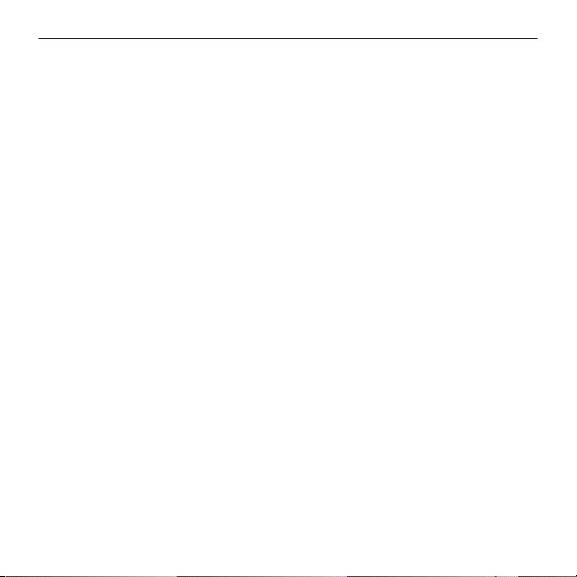
G810 Orion Spectrum™ - RGB Mechanical Gaming Keyboard
2
CONTENTS
English . . . . . . . . . . . . . . 3
Deutsch . . . . . . . . . . . . . .7
Français . . . . . . . . . . . . . 11
Italiano . . . . . . . . . . . . . 15
Español . . . . . . . . . . . . . 19
Português . . . . . . . . . . . . 23
Nederlands . . . . . . . . . . . 27
Svenska . . . . . . . . . . . . . 31
Dansk . . . . . . . . . . . . . . 35
Norsk . . . . . . . . . . . . . . 39
Suomi . . . . . . . . . . . . . . 43
Ελληνικά . . . . . . . . . . . . . 47
По-русски . . . . . . . . . . . . 51
Po polsku . . . . . . . . . . . . 55
Magyar . . . . . . . . . . . . . 59
Česká verze . . . . . . . . . . . 63
Slovenčina . . . . . . . . . . . . 67
Українська . . . . . . . . . . . . 71
Eesti . . . . . . . . . . . . . . . 75
Latviski . . . . . . . . . . . . . 79
Lietuvių . . . . . . . . . . . . . 83
Български . . . . . . . . . . . . 87
Hrvatski . . . . . . . . . . . . . 91
Srpski . . . . . . . . . . . . . . 95
Slovenščina . . . . . . . . . . .99
Română . . . . . . . . . . . . 103
Türkçe . . . . . . . . . . . . . 107
111 . . . . . . . . . . . . . .
115 . . . . . . . . . . . . . .
www.logitech.com/support/g810
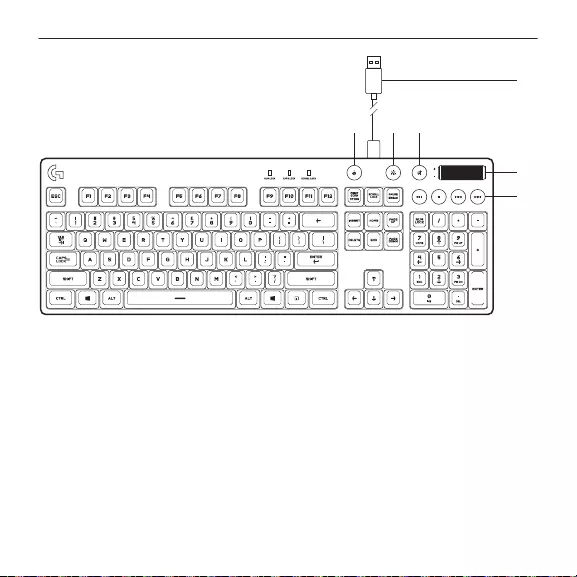
G810 Orion Spectrum™ - RGB Mechanical Gaming Keyboard
3 English
Know your product
1. Game/Windows® key
2. Backlight key
3. Mute
4. USB cable connector
5. Volume
6. Media keys
1 2 3
5
4
6
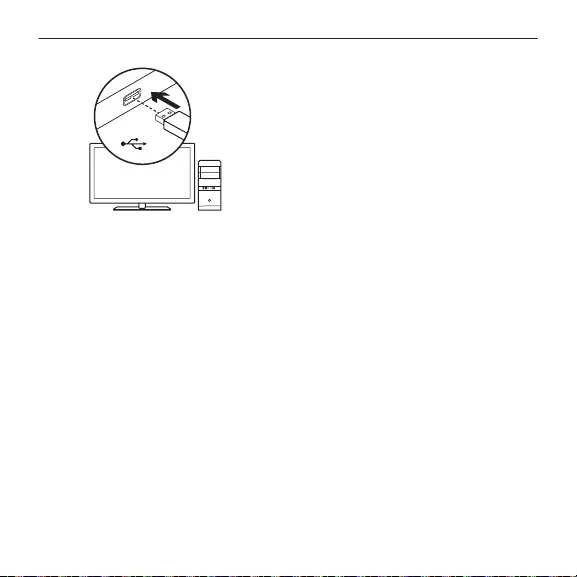
G810 Orion Spectrum™ - RGB Mechanical Gaming Keyboard
4 English
USB
Set up your product
1. Turn on your computer.
2. Connect the keyboard
toUSBport.
3. Download and install
theLogitech® Gaming Software
from www.logitech.com/
support/g810.
Product features
Game/Windows key
This key disables the standard
Windows key and Menu key
to prevent theWindows Start
menu from activating during
agame, which might disrupt play.
Thegame mode LED is lit during
game mode.
Keyboard backlighting
• Turn backlighting on and o
with backlighting button.
• Control brightness and color
with LGS software.
Download and install the Logitech
Gaming Software from
www.logitech.com/
support/g810.
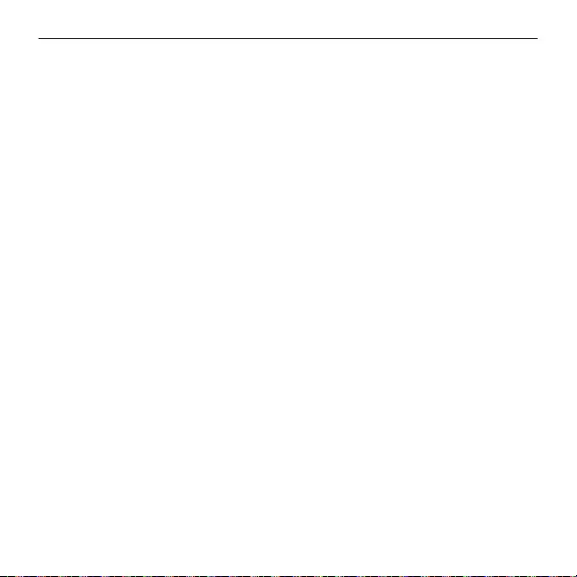
G810 Orion Spectrum™ - RGB Mechanical Gaming Keyboard
5 English
Troubleshooting
Gaming keyboard does not work
• Check the USB connection.
• Do not use a USB hub.
• Try other USB ports on
your computer.
• Reboot your system.
www.logitech.com/support/g810
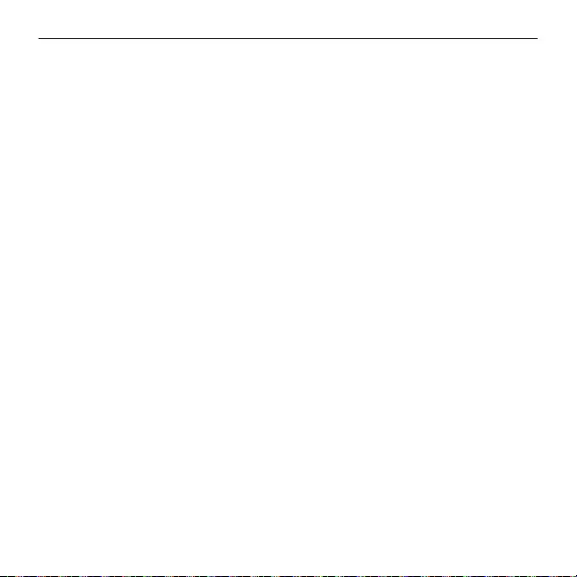
G810 Orion Spectrum™ - RGB Mechanical Gaming Keyboard
6 English
Visit Product Support
There’s more information and
support online for your product.
Takeamoment to visit Product
Support to learn more about
yournewgaming keyboard.
Browse online articles for setup
help, usage tips, or information
about additional features.
Ifyourgaming keyboard has
optional software, learnabout its
benets and how it can help you
customize your product.
Connect with other users in our
Community Forums to get advice,
askquestions, and share solutions.
At Product Support, you’ll nd
awide selection of content:
• Tutorials
• Troubleshooting
• Support community
• Software downloads
• Online documentation
• Warranty information
• Spare parts (when available)
Go to www.logitech.com/
support/g810
What do you think?
Please take a minute to tell us.
Thank you for purchasing
ourproduct.
www.logitech.com/ithink
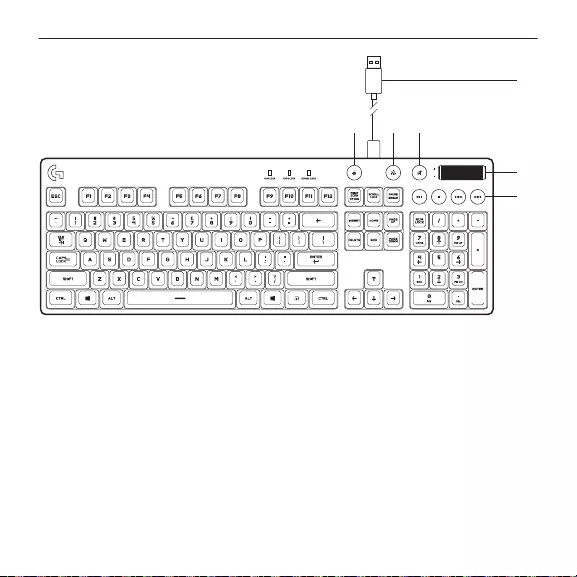
G810 Orion Spectrum™ - RGB Mechanical Gaming Keyboard
7 Deutsch
Produkt auf einen Blick
1. Spiel-/Windows®-Taste
2. Taste für Hintergrund-
beleuchtung
3. Stummschaltung
4. Anschluss für USB-Kabel
5. Lautstärke
6. Multimedia-Tasten
1 2 3
5
4
6
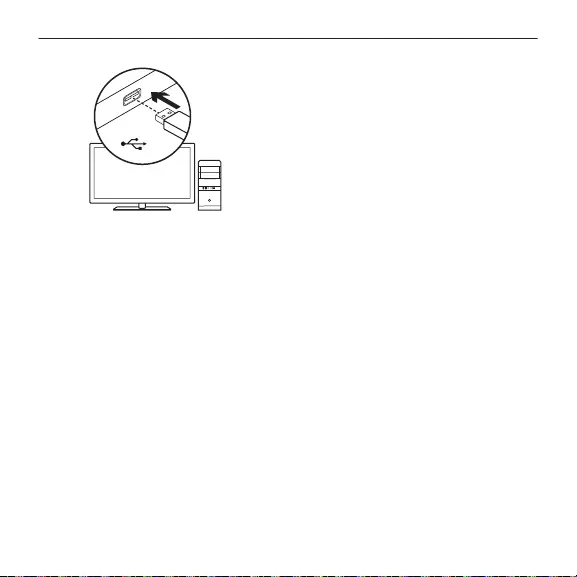
G810 Orion Spectrum™ - RGB Mechanical Gaming Keyboard
8 Deutsch
USB
Installation des Produkts
1. Starte den Computer.
2. Schließe die Tastatur an
einenUSB-Anschluss an.
3. Lade die Logitech®
Gaming Software unter
www.logitech.com/
support/g810 herunter
undinstalliere sie.
Produktfunktionen:
Spiel-/Windows-Taste
Diese Taste deaktiviert die
Standard-Windows-Taste und die
Menü-Taste, sodass das Spiel nicht
durch die Anzeige des Windows-
Startmenüs unterbrochen wird.
Die Spielmodus-LED leuchtet
imSpielmodus.
Tastaturbeleuchtung
• Mit der Taste kannst du die
Hintergrundbeleuchtung ein-
bzw. ausschalten.
• Helligkeit und Farbe kannst du
über die LGS-Software steuern.
Lade die Logitech
Gaming Software unter
www.logitech.com/
support/g810 herunter
undinstalliere sie.
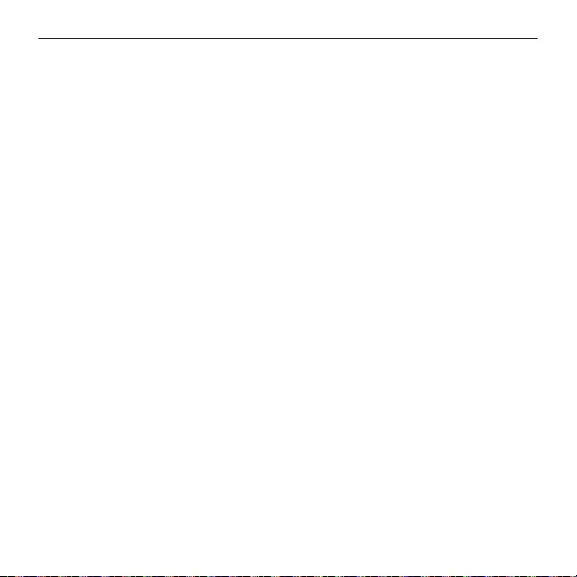
G810 Orion Spectrum™ - RGB Mechanical Gaming Keyboard
9 Deutsch
Fehlerbehebung
Gaming-Tastatur funktioniert nicht
• Prüfe die USB-Verbindung.
• Verwende keinen USB-Hub.
• Versuche es mit einem anderen USB-Anschluss
Deines Computers.
• Starte das System neu.
www.logitech.com/support/g810

G810 Orion Spectrum™ - RGB Mechanical Gaming Keyboard
10 Deutsch
Besuche
denProduktsupport
Hier erhältst du weitere
Informationen und hast Zugri
auf den Online-Support für
das Produkt. Nimm dir einen
Augenblick Zeit und besuche den
Produktsupport, um mehr über
deine neue Gaming-Tastatur
zuerfahren.
Durchsuche Online-Artikel zur
Unterstützung beim Einrichten,
fürTippszur Nutzung und für
Informationen zu weiteren
Funktionen. Wenn für die Tastatur
optionale Software verfügbar ist,
kannstdu hierherausnden, wie du
die Tastatur an deine Bedürfnisse
anpassen undalle ihreFunktionen
optimal nutzen kannst.
In unseren Community-Foren
kannst du mit anderen Benutzern
Kontakt aufnehmen und dir
Tipps holen, Fragen stellen
unddeineProblemlösungen
mitanderen teilen.
Der Produktsupport
bietet ein umfangreiches
Informationsangebot:
• Tutorials
• Fehlerbehebung
• Support-Community
• Software-Downloads
• Online-Bedienungsanleitungen
• Garantieinformationen
• Ersatzteile (falls verfügbar)
Besuche www.logitech.com/
support/g810.
Deine Meinung ist gefragt.
Bitte nimm dir etwas Zeit,
umeinige Fragen zu beantworten.
Vielen Dank, dass du dich für
unserProdukt entschieden hast.
www.logitech.com/ithink
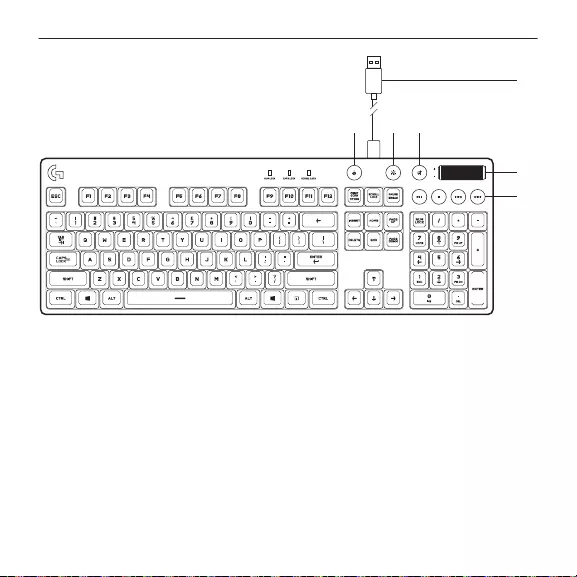
G810 Orion Spectrum™ - RGB Mechanical Gaming Keyboard
11 Français
Présentation du produit
1. Touche Jeu/Windows®
2. Touche de rétroéclairage
3. Sourdine
4. Connecteur pour câble USB
5. Volume
6. Touches multimédia
1 2 3
5
4
6
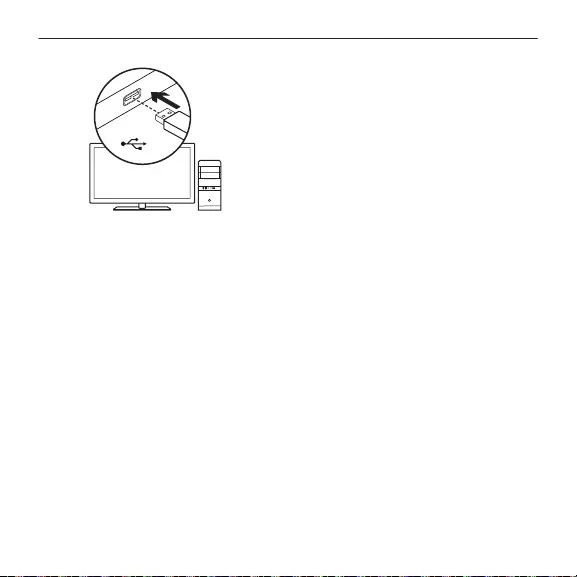
G810 Orion Spectrum™ - RGB Mechanical Gaming Keyboard
12 Français
USB
Installation du produit
1. Mettez l’ordinateur sous tension.
2. Connectez le clavier à
unportUSB.
3. Téléchargez et installez
l’assistant pour jeux vidéo
de Logitech® disponible
sur www.logitech.com/
support/g810.
Caractéristiques du produit
Touche Jeu/Windows
Cette touche désactive les touches
Menu et Windows standard an
d’empêcher l’activation du menu
Démarrer de Windows en pleine
partie pour ne pas perturber
votrejeu. Le témoin lumineux
dumode Jeu est allumé lorsque
cemode est activé.
Rétroéclairage du clavier
• Activez ou désactivez
lerétroéclairage à l’aide
dubouton derétroéclairage.
• Contrôlez la luminosité
etlacouleur avec l’assistant
pourjeux vidéo deLogitech.
Téléchargez et installez
l’assistant pour jeux vidéo
de Logitech® disponible
sur www.logitech.com/
support/g810.
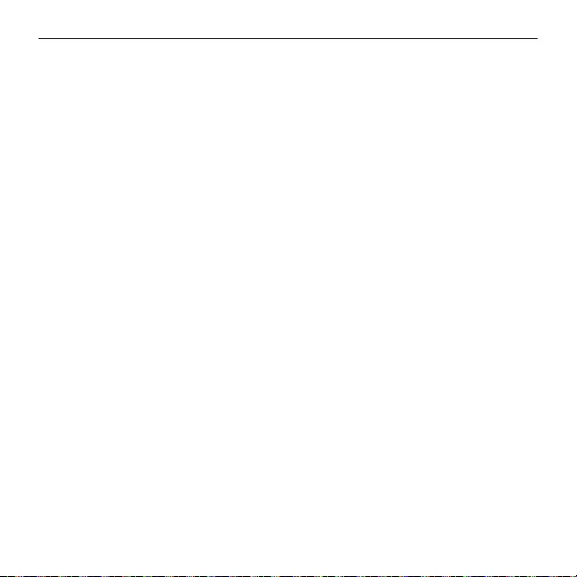
G810 Orion Spectrum™ - RGB Mechanical Gaming Keyboard
13 Français
Dépannage
Le clavier de jeu ne fonctionne pas
• Vériez la connexion USB.
• N’utilisez pas de hub USB.
• Essayez d’autres ports USB sur l’ordinateur.
• Redémarrez le système.
www.logitech.com/support/g810
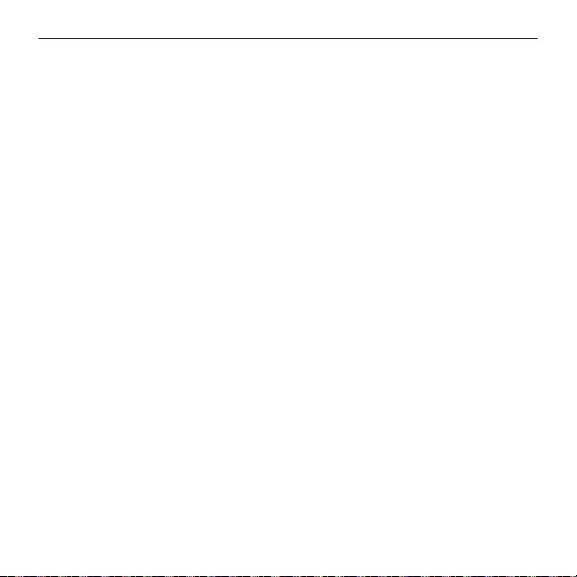
G810 Orion Spectrum™ - RGB Mechanical Gaming Keyboard
14 Français
Assistance
Des informations et un support
en ligne supplémentaires sont
disponibles pour votre produit.
Prenez le temps de visiter les pages
Assistance pour ensavoir plus sur
votre nouveau clavier de jeu.
Parcourez les articles en ligne
pour obtenir de l’aide en matière
deconguration, des conseils
d’utilisation ou des informations
sur lesfonctions supplémentaires.
Si le clavier de jeu dispose d’un
logiciel enoption, prenez le temps
de découvrir les avantages et
possibilités quecelui-ci vous ore
pour personnaliser votre produit.
Discutez avec d’autres utilisateurs
sur nos forums communautaires
pour demander des conseils,
poserdes questions et partager
des solutions.
Dans la page Support produits,
vous trouverez un large éventail
decontenus:
• Didacticiels
• Dépannage
• Communauté d’entraide
• Logiciels à télécharger
• Documentation en ligne
• Informations sur la garantie
• Pièces de rechange
(sidisponibles)
Accédez à la page
www.logitech.com/
support/g810
Qu’en pensez-vous?
Veuillez prendre quelques minutes
pour nous faire part
devoscommentaires.
Nous vous remercions
d’avoiracheté notre produit.
www.logitech.com/ithink
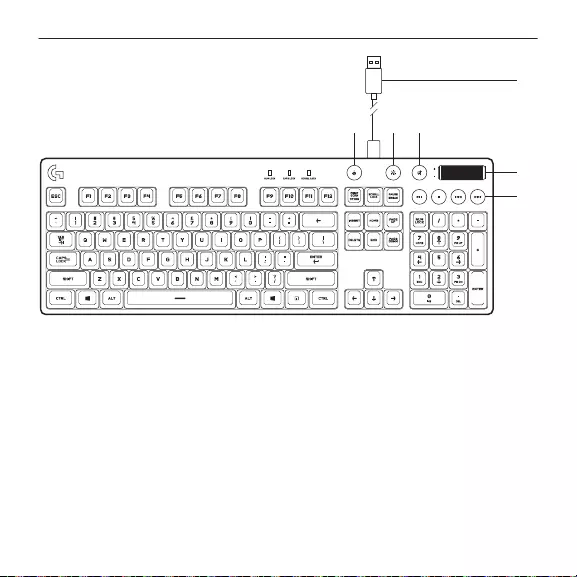
G810 Orion Spectrum™ - RGB Mechanical Gaming Keyboard
15 Italiano
Panoramica del prodotto
1. Tasto di gioco/Windows®
2. Tasto per retroilluminazione
3. Disattivazione audio
4. Connettore per cavo USB
5. Volume
6. Tasti multimediali
1 2 3
5
4
6
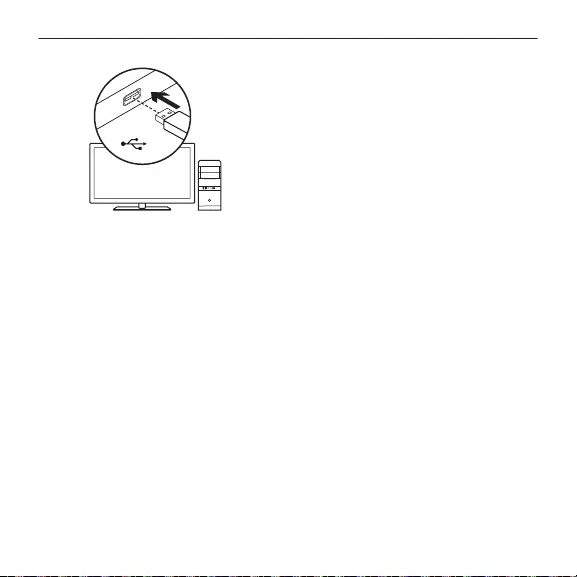
G810 Orion Spectrum™ - RGB Mechanical Gaming Keyboard
16 Italiano
USB
Congurazione del prodotto
1. Accendere il computer.
2. Collegare la tastiera
aunaportaUSB.
3. Scaricare e installare
Logitech®Gaming Software
da www.logitech.com/
support/g810.
Caratteristiche del prodotto
Tasto di gioco/Windows
Si tratta di un tasto che disattiva
iltasto di Windows e i tasti
deimenu standard anché
ilmenu Start di Windows non
venga attivato mentre sigioca,
per evitare eventuali interruzioni
di gioco. IlLED modalità digioco
è acceso quando è attiva
lamodalità digioco.
Retroilluminazione
dellatastiera
• Accendere e spegnere
laretroilluminazione con
l’apposito pulsante.
• Controllare luminosità e colore
con il software LGS.
Scaricare e installare
LogitechGaming Software
da www.logitech.com/
support/g810.
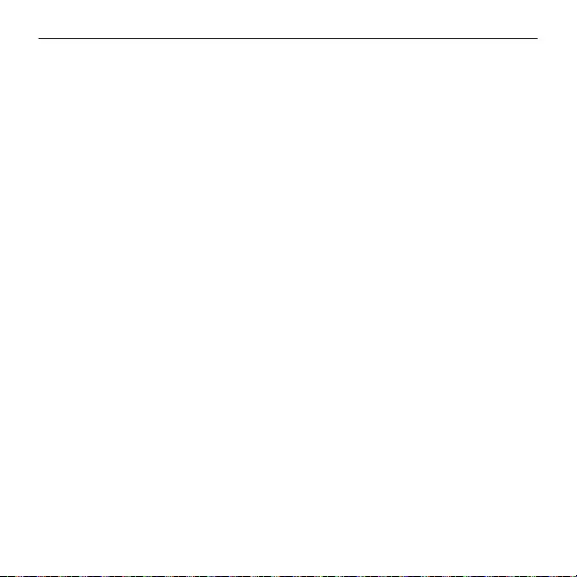
G810 Orion Spectrum™ - RGB Mechanical Gaming Keyboard
17 Italiano
Risoluzione dei problemi
La tastiera per giochi non funziona
• Controllare la connessione USB.
• Non utilizzare un hub USB.
• Provare un’altra porta USB del computer.
• Riavviare il sistema.
www.logitech.com/support/g810
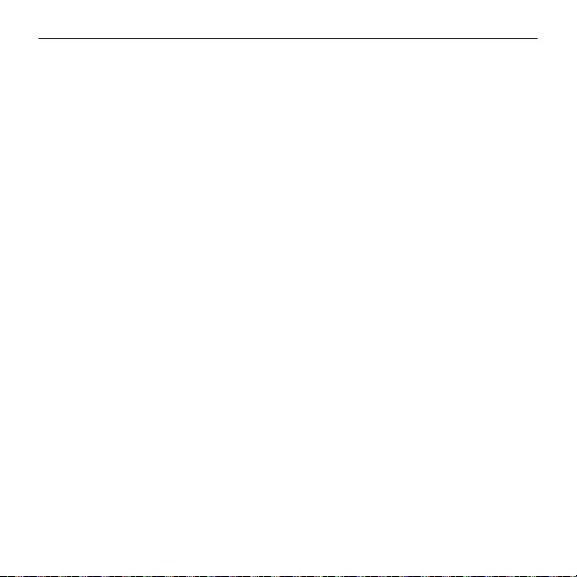
G810 Orion Spectrum™ - RGB Mechanical Gaming Keyboard
18 Italiano
Consultazione del supporto
prodotto
Online sono disponibili ulteriori
informazioni e il supporto
per ilprodotto. Per ulteriori
informazioni sulla nuova tastiera
per giochi, visitare la sezione
delSupporto tecnico.
Per la guida alla congurazione,
consigli sull’utilizzo o informazioni
sufunzionalità aggiuntive,
consultare gli articoli online.
Selatastiera pergiochi viene
fornita con software opzionale,
quiè possibile capire come
sfruttare al meglio le potenzialità
della tastiera e personalizzarla.
Per consigli, domande e soluzioni,
è inoltre possibile connettersi
conaltri utenti tramite i forum
della community Logitech.
Nella sezione Supporto tecnico,
è disponibile un’ampia selezione
dicontenuti:
• Esercitazioni
• Risoluzione dei problemi
• Community di supporto
• Download del software
• Documentazione online
• Informazioni sulla garanzia
• Parti di ricambio (se disponibili)
Visitare www.logitech.com/
support/g810
Cosa ne pensi?
Dedicaci qualche minuto del
tuotempo e inviaci un commento.
Grazie per avere acquistato
questoprodotto.
www.logitech.com/ithink
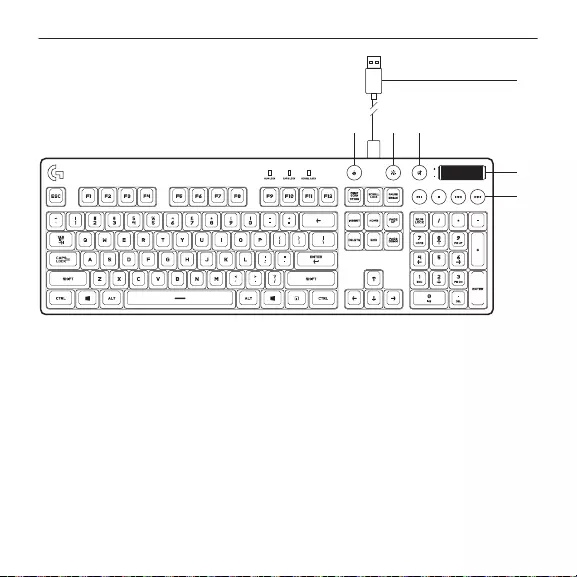
G810 Orion Spectrum™ - RGB Mechanical Gaming Keyboard
19 Español
Componentes del producto
1. Tecla de juego/Windows®
2. Retroiluminación de teclas
3. Silencio
4. Conector de cable USB
5. Volumen
6. Teclas multimedia
1 2 3
5
4
6
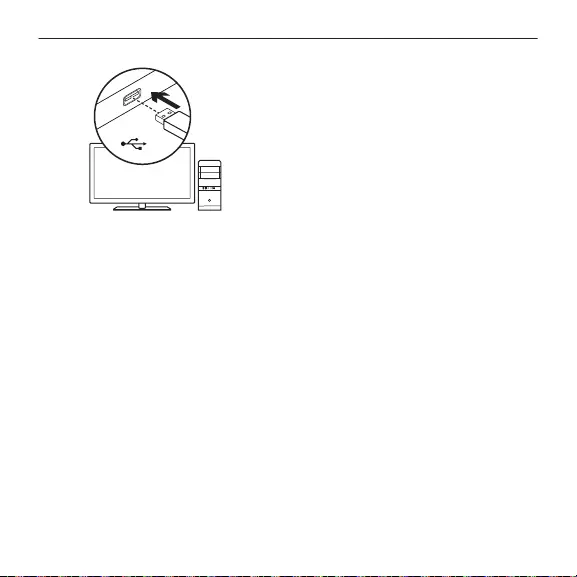
G810 Orion Spectrum™ - RGB Mechanical Gaming Keyboard
20 Español
USB
Conguración del producto
1. Enciende el ordenador.
2. Conecta el teclado
aunpuertoUSB.
3. Descarga e instala Logitech®
Gaming Software
desde www.logitech.com/
support/g810.
Características del producto
Tecla de juego/Windows
Esta tecla desactiva las teclas
Windows y Menú estándar
paraimpedir que el menú Inicio
de Windows se active durante
eljuego, lo que podría perturbar
eljuego. Durante el modo
dejuego, el diodo de juego
seilumina.
Retroiluminación del teclado
• Enciende y apaga la
retroiluminación con el botón
deretoiluminación.
• Controla el brillo y el color con
elsoftware LGS.
Descarga e instala Logitech
Gaming Software desde
www.logitech.com/
support/g810.
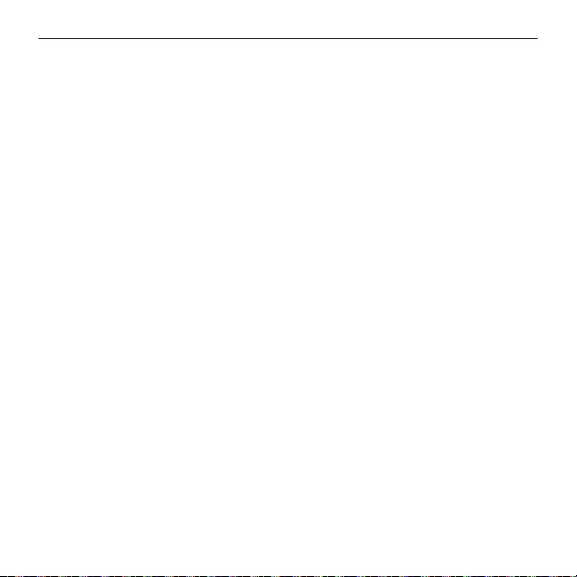
G810 Orion Spectrum™ - RGB Mechanical Gaming Keyboard
21 Español
Resolución de problemas
El teclado para juegos no responde
• Comprueba la conexión USB.
• No uses un concentrador USB.
• Prueba otros puertos USB en
el ordenador.
• Reinicia el sistema.
www.logitech.com/support/g810
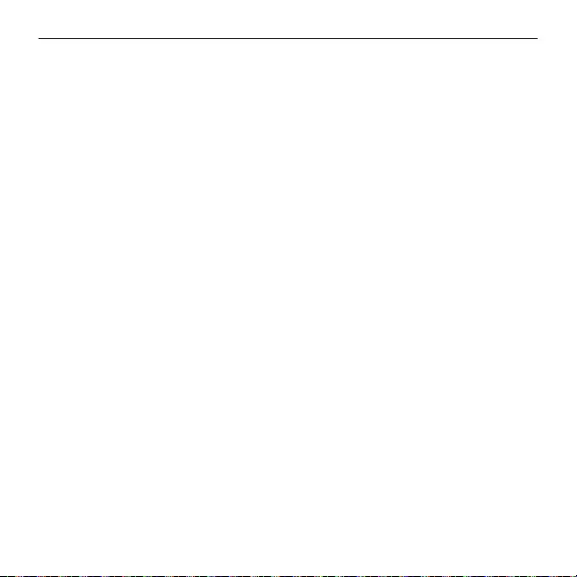
G810 Orion Spectrum™ - RGB Mechanical Gaming Keyboard
22 Español
Visita Asistencia al producto
Encontrarás más información
yasistencia online para
tuproducto. Dedicaun momento
a visitar la sección de asistencia al
producto para averiguar más sobre
tu nuevo teclado para gaming.
Lee artículos online y encuentra
información y ayuda sobre
conguración, consejosdeuso
y funciones adicionales.
Situteclado para gaming tiene
software adicional, descubre sus
ventajas y cómo puede ayudarte
apersonalizar tu producto.
Ponte en contacto con otros
usuarios en nuestros Foros de
comunidad para obtener consejos,
realizar preguntas y compartir
soluciones.
Allí encontrarás una amplia
selección de contenido:
• Ejercicios de aprendizaje
• Resolución de problemas
• Comunidad de asistencia
• Descargas de software
• Documentación online
• Información de garantía
• Piezas de repuesto
(cuandoesténdisponibles)
Ve a www.logitech.com/
support/g810
¿Cuál es tu opinión?
Nos gustaría conocerla, si puedes
dedicarnos un minuto.
Te agradecemos la adquisición
denuestro producto.
www.logitech.com/ithink
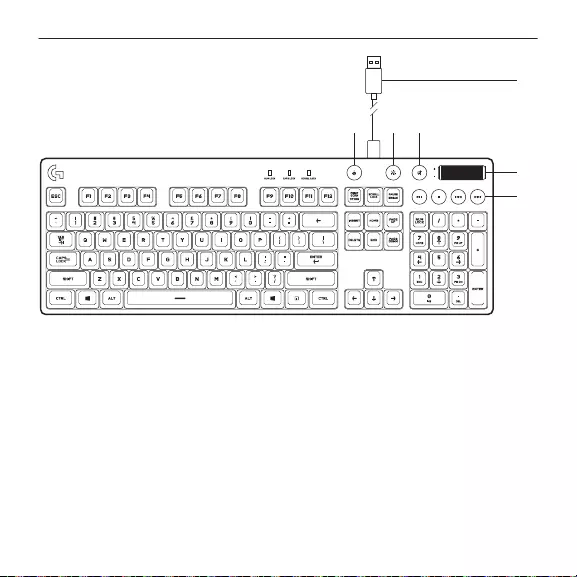
G810 Orion Spectrum™ - RGB Mechanical Gaming Keyboard
23 Português
Conheça o seu produto
1. Tecla Jogo/Windows®
2. Tecla de retroiluminação
3. Sem som
4. Cabo de ligação USB
5. Volume
6. Teclas de multimédia
1 2 3
5
4
6
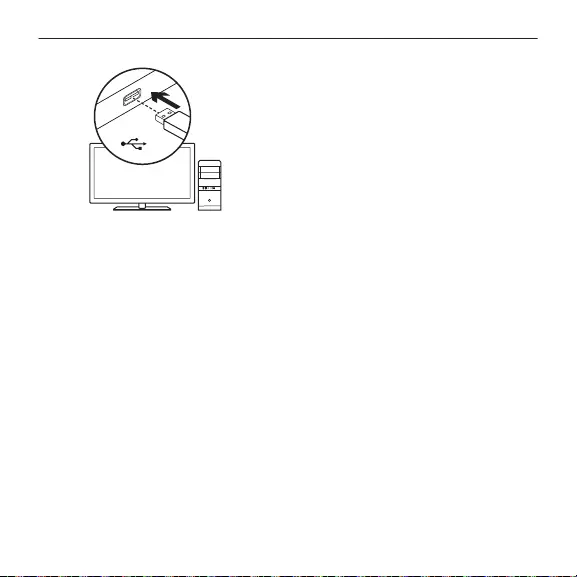
G810 Orion Spectrum™ - RGB Mechanical Gaming Keyboard
24 Português
USB
Instalar o seu produto
1. Ligue o computador.
2. Ligue o teclado à porta USB.
3. Transra e instale o Logitech®
Gaming Software
em www.logitech.com/
support/g810.
Funcionalidades do produto
Tecla Jogo/Windows
Esta tecla desactiva a tecla
Windows padrão e a tecla Menu
para evitar a activação da tecla
Iniciar do menu do Windows
durante umjogo, oquepoderá
perturbar o seu jogo. O LED do
modo de jogo está iluminado
durante o modo de jogo.
Retroiluminação do teclado
• Ligue e desligue
aretroiluminação com o botão
de retroiluminação.
• Controle o brilho e a cor com
osoftware LGS.
Transra e instale o Logitech
Gaming Software em
www.logitech.com/
support/g810.
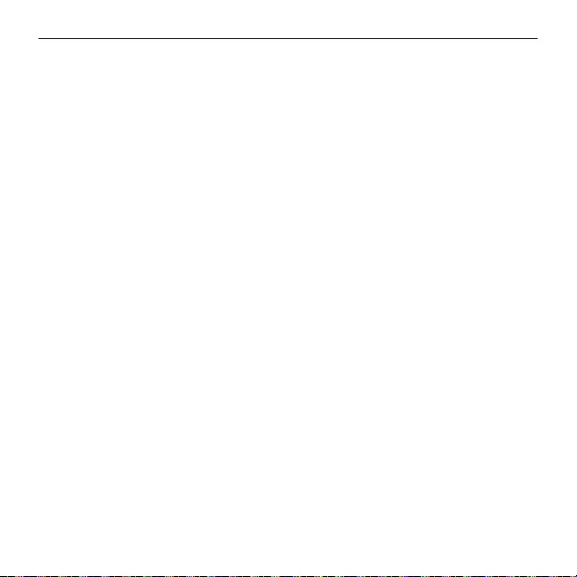
G810 Orion Spectrum™ - RGB Mechanical Gaming Keyboard
25 Português
Resolução de problemas
O teclado para jogos não funciona
• Verique a ligação USB.
• Não utilize um concentrador USB.
• Experimente outra porta USB
no computador.
• Reinicie o sistema.
www.logitech.com/support/g810
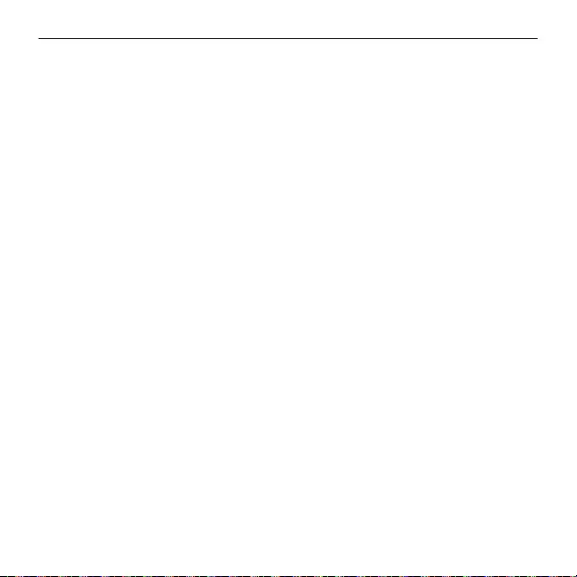
G810 Orion Spectrum™ - RGB Mechanical Gaming Keyboard
26 Português
Visite o Suporte do produto
Existe mais informação e suporte
online para o seu produto.
Reservealgum tempo para visitar
o Suporte do produto e conhecer
melhor o seu novo teclado
parajogos.
Procure artigos online sobre
ajuda na instalação, sugestões
de utilização ou informações
relativas a funcionalidades
adicionais. Se o seu teclado para
jogos tiver software opcional,
obtenha informações sobre as suas
vantagens e como pode ajudá-lo
apersonalizar o seu produto.
Entre em contacto com outros
utilizadores nos nossos Fóruns da
Comunidade para obter conselhos,
fazer perguntas e partilhar
soluções.
No Suporte do produto,
encontraráuma grande variedade
de conteúdos:
• Manuais de iniciação
• Resolução de problemas
• Comunidade de apoio
• Transferências de software
• Documentação online
• Informação da garantia
• Peças sobressalentes
(sedisponíveis)
Aceda a www.logitech.com/
support/g810
Qual a sua opinião?
Despenda um minuto para
nosdara sua opinião.
Obrigado por adquirir
onossoproduto.
www.logitech.com/ithink
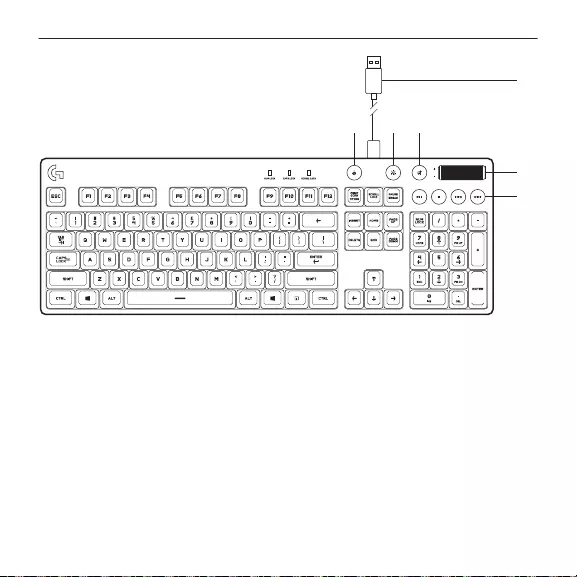
G810 Orion Spectrum™ - RGB Mechanical Gaming Keyboard
27 Nederlands
Ken je product
1. Game/Windows®-toets
2. Verlichtingstoets
3. Dempen
4. USB-kabelconnector
5. Volume
6. Mediatoetsen
1 2 3
5
4
6
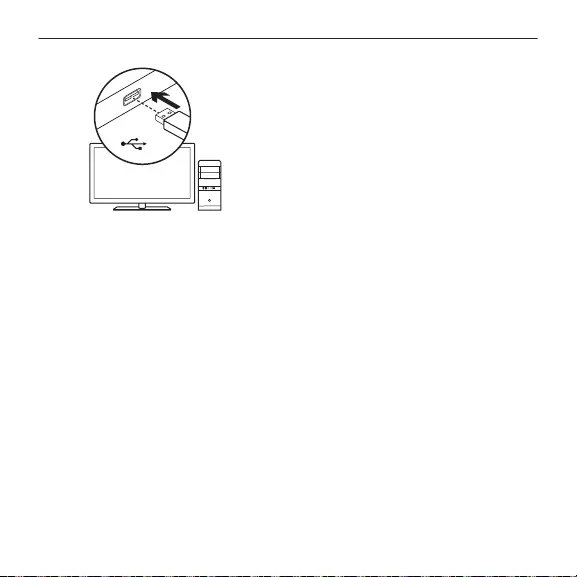
G810 Orion Spectrum™ - RGB Mechanical Gaming Keyboard
28 Nederlands
USB
Je product instellen
1. Zet je computer aan.
2. Sluit het toetsenbord op
eenUSB-poort aan.
3. Download en installeer de
Logitech®-gamingsoftware
van www.logitech.com/
support/g810.
Productfuncties
Game-/Windows-toets
Deze toets schakelt de standaard
Windows-toets en menutoets uit
om te voorkomen dat het Start-
menu van Windows tijdens een
game geactiveerd wordt en de
game kan verstoren. De led voor
degamemodus is verlicht tijdens
de gamemodus.
Verlichting van toetsenbord
• Schakel de verlichting aan en uit
met de knop voor verlichting.
• Stel de helderheid en kleur in met
Logitech Gaming Software.
Download en installeer
deLogitech-gamingsoftware
vanwww.logitech.com/
support/g810.
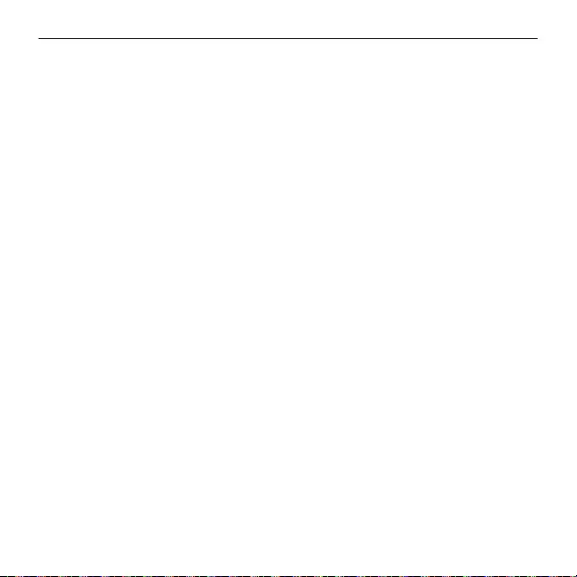
G810 Orion Spectrum™ - RGB Mechanical Gaming Keyboard
29 Nederlands
Probleemoplossing
Gaming-toetsenbord werkt niet
• Controleer de USB-verbinding.
• Gebruik geen USB-hub.
• Probeer andere USB-poorten op je computer.
• Start je computer opnieuw op.
www.logitech.com/support/g810
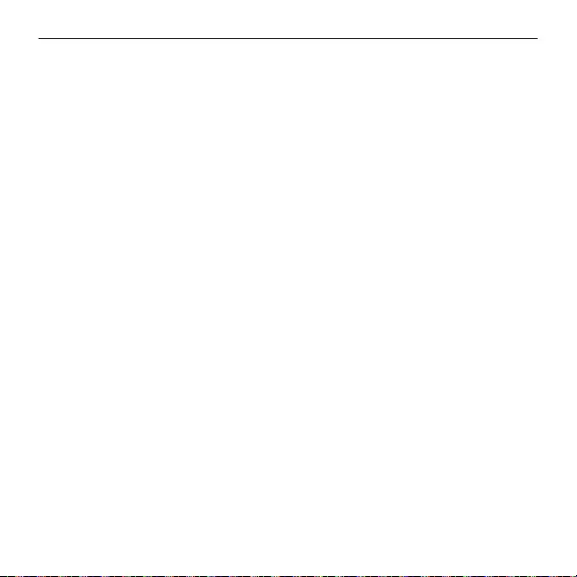
G810 Orion Spectrum™ - RGB Mechanical Gaming Keyboard
30 Nederlands
Bezoek de productondersteuning
Meer informatie en ondersteuning
voor dit product is beschikbaar
online. Neem even de tijd om naar
de productondersteuning te gaan
om meer te weten te komen over
je nieuwe gaming-toetsenbord.
Blader door onlineartikelen voor
hulp bij de set-up, gebruikstips
ofinformatie over extra functies.
Als uw gaming-toetsenbord
optionele software heeft, kuntu
meer te weten komen over de
voordelen hiervan en hoe u
uwproduct kunt aanpassen.
Kom in contact met
andere gebruikers in onze
communityforums om advies
te krijgen, vragen te stellen
enoplossingen te delen.
Bij de productondersteuning vindt
u een breed scala aan inhoud:
• Studielessen
• Probleemoplossing
• Ondersteuningscommunity
• Softwaredownloads
• Onlinedocumentatie
• Garantie-informatie
• Reserveonderdelen
(indien beschikbaar)
Ga naar www.logitech.com/
support/g810
Wat denkt u?
Neem even de tijd om ons
uwmening te geven.
Hartelijk dank voor de aanschaf
van ons product.
www.logitech.com/ithink
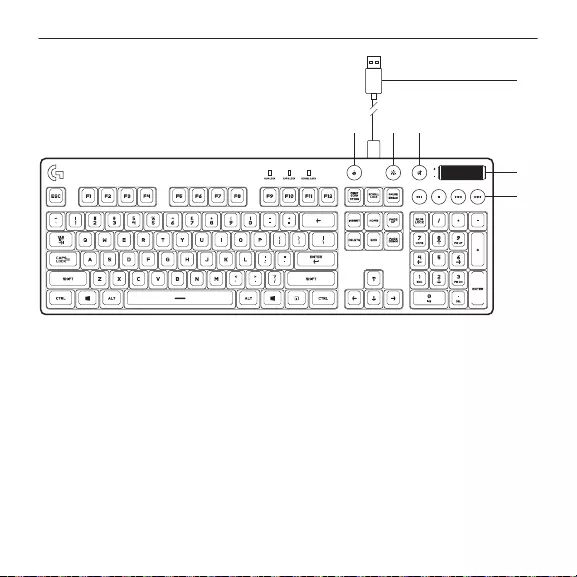
G810 Orion Spectrum™ - RGB Mechanical Gaming Keyboard
31 Svenska
Produktöversikt
1. Spel-/Windows®-tangent
2. Knapp för bakgrundsbelysning
3. Ljud av
4. USB-kabelanslutning
5. Volym
6. Medieknappar
1 2 3
5
4
6
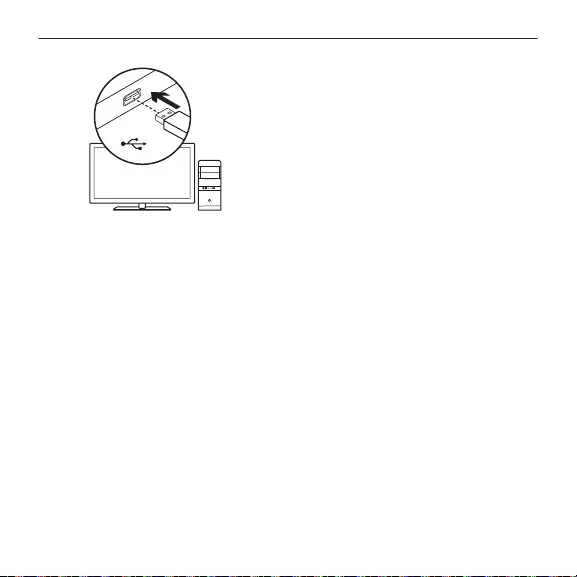
G810 Orion Spectrum™ - RGB Mechanical Gaming Keyboard
32 Svenska
USB
Installera produkten
1. Starta datorn.
2. Anslut tangentbordet
viaUSB-porten.
3. Ladda ner och installera
Logitech® Gaming Software
från www.logitech.com/
support/g810.
Produktfunktioner
Spel-/Windows-tangent
Den här tangenten inaktiverar
Windows standard- och
menyknappar. Detta förhindrar att
Windows Start-menyn aktiveras,
så du inte störs under spelet.
Indikatorlampan för spelläge lyser
under spelläge.
Bakgrundsbelysning
påtangentbordet
• Tänd eller släck
bakgrundsbelysningen med
knappen för bakgrundsbelysning.
• Kontrollera ljusstyrkan och färger
med LGS-programvara.
Ladda ner och installera
LogitechGaming Software från
www.logitech.com/
support/g810.
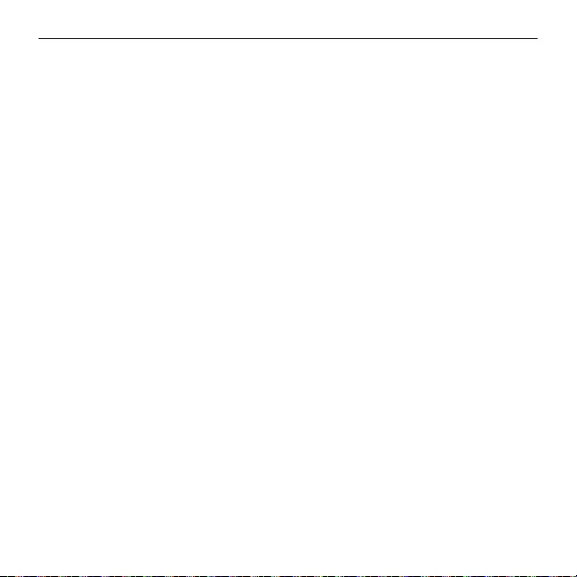
G810 Orion Spectrum™ - RGB Mechanical Gaming Keyboard
33 Svenska
Felsökning
Speltangentbordet fungerar inte
• Kontrollera USB-anslutningen.
• Använd inte en USB-hubb.
• Prova med andra USB-portar på din dator.
• Starta om systemet.
www.logitech.com/support/g810
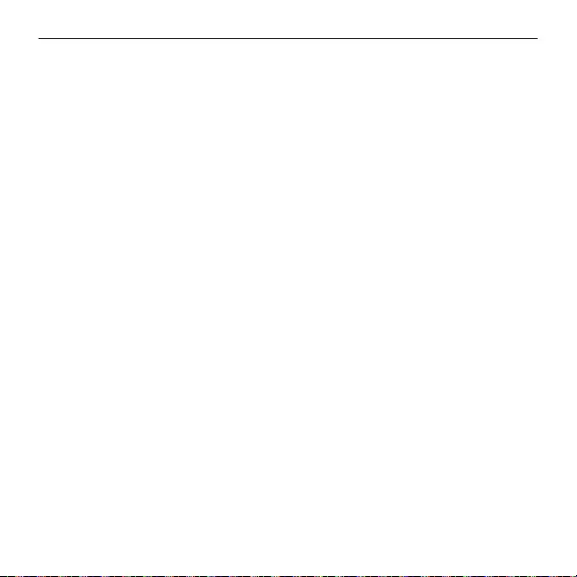
G810 Orion Spectrum™ - RGB Mechanical Gaming Keyboard
34 Svenska
Besök produktsupporten
Det nns mer produktinformation
och support på Internet.
Ägnaenstund åt attbesöka
Produktsupport för att få
mer information om dittnya
speltangentbord.
I artiklarna på Internet nns
installationshjälp, användartips
och information om ytterligare
funktioner. Om speltangentbordet
har extra programvara kan du
läsa mer om dess fördelar och hur
produkten kananpassas.
Ta kontakt med andra användare
i våra användarforum och få råd,
ställfrågor och dela lösningar.
I produktsupporten nns massor
av information:
• Självstudier
• Felsökning
• Supportgemenskap
• Nedladdning av programvara
• Dokumentation på Internet
• Garantiinformation
• Reservdelar (om tillgängliga)
Gå till www.logitech.com/
support/g810
Vad tycker du?
Ägna gärna en minut
åt att berätta för oss.
Tack för att du valde vår produkt.
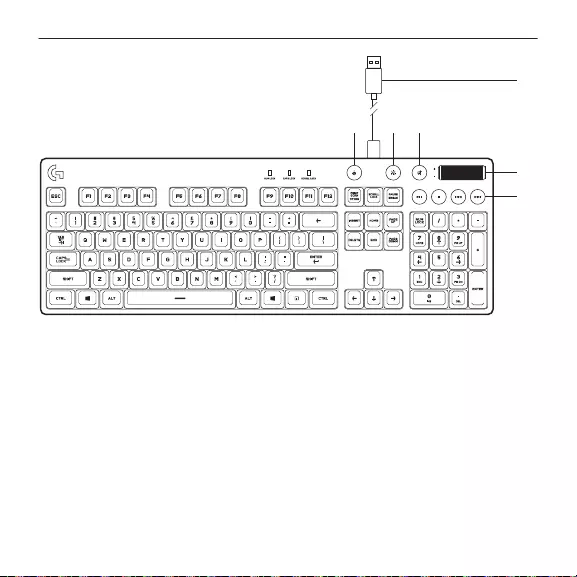
G810 Orion Spectrum™ - RGB Mechanical Gaming Keyboard
35 Dansk
Oversigt over produktet
1. Spil-/Windows®-tast
2. Tast med bagbelysning
3. Slå lyden fra/til
4. USB-stik
5. Lydstyrke
6. Medieknapper
1 2 3
5
4
6
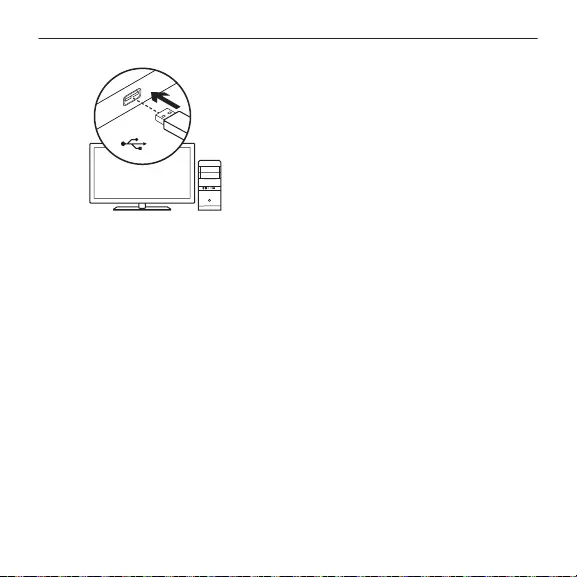
G810 Orion Spectrum™ - RGB Mechanical Gaming Keyboard
36 Dansk
USB
Kongurere produktet
1. Slå på datamaskinen.
2. Slik kopler du tastaturet
tilUSB-porten.
3. Last ned og installer
Logitech®Gaming Software
fra www.logitech.com/
support/g810.
Produktoversigt
Spil-/Windows-tast
Med denne tast deaktiveres
Windows-tasten og menutasten
for at forhindre at startmenuen
iWindows pludselig aktiveres under
et spil. Indikatoren for spiltilstand
lyser op når tilstanden er aktiv.
Bagbelysning af tasterne
• Tænd og sluk for bagbelysningen
på bagbelysningsknappen.
• Kontrollér lysstyrke og farve
medLGS-software.
Hent og installer Logitech
GamingSoftware fra
www.logitech.com/
support/g810.

G810 Orion Spectrum™ - RGB Mechanical Gaming Keyboard
37 Dansk
Problemløsning
Gamingtastaturet fungerer ikke
• Kontroller USB-forbindelsen.
• Brug ikke en USB-hub.
• Prøv andre USB-porte på computeren.
• Genstart computeren.
www.logitech.com/support/g810
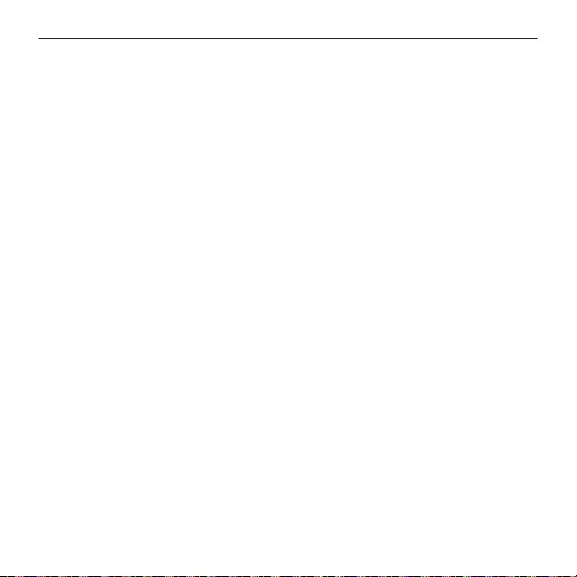
G810 Orion Spectrum™ - RGB Mechanical Gaming Keyboard
38 Dansk
Besøg produktsupportsiden
På nettet kan du nde support
samt yderligere oplysninger om
produktet. Brug lidt tid inde på
vores produktsupportside, og lær
mere om dit nye gamingtastatur.
Gennemse artiklerne på nettet
for at få hjælp til kongurationen,
nyttige råd om brug eller
oplysninger om andre funktioner.
Hvisditgamingtastatur har
valgfri software, kan du nde
ud af fordelene, og hvordan det
kanhjælpe med tilpasningen af
ditprodukt.
Kom i kontakt med andre brugere
i brugerforaene, hvor du kan
fågoderåd, stille spørgsmål
ogdele løsninger.
I produktsupport nder du en bred
vifte af indhold:
• Selvstudier
• Problemløsning
• Supportbrugergruppe
• Download af software
• Onlinedokumentation
• Garantioplysninger
• Information om reservedele
(hvisde forendes)
Besøg www.logitech.com/
support/g810
Hvad synes du?
Vi vil bede dig bruge et par
minutter på at fortælle os,
hvaddusynes.
Tak fordi du købte vores produkt.
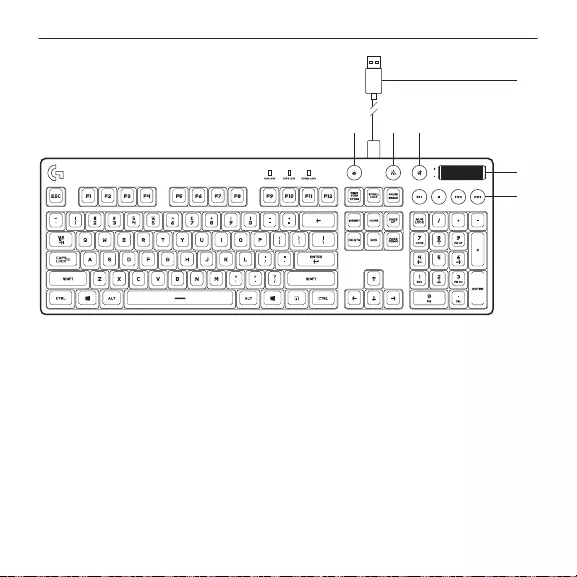
G810 Orion Spectrum™ - RGB Mechanical Gaming Keyboard
39 Norsk
Bli kjent med produktet
1. Spill/Windows®-tast
2. Tast for bakgrunnslys
3. Demp
4. USB-kabeltilkobling
5. Volum
6. Medietaster
1 2 3
5
4
6
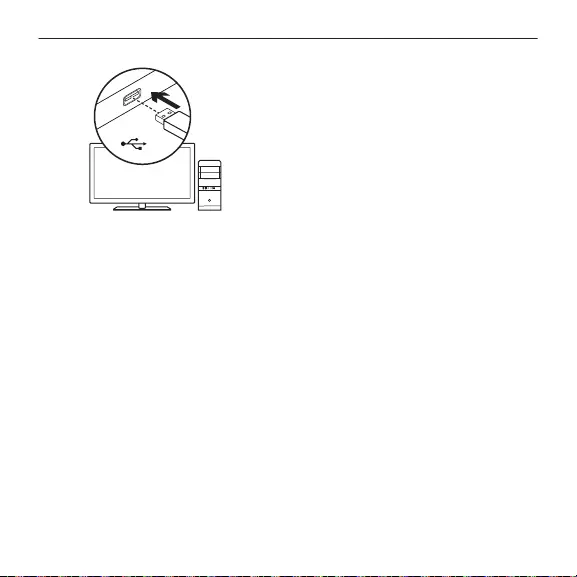
G810 Orion Spectrum™ - RGB Mechanical Gaming Keyboard
40 Norsk
USB
Kongurere produktet
7. Slå på datamaskinen.
8. Slik kopler du tastaturet
tilUSB-porten.
9. Last ned og installer
Logitech®Gaming Software
fra www.logitech.com/
support/g810.
Produktfunksjoner
Spill-/Windows-tast
Denne tasten deaktiverer standard
Windows-tast og menytast
foråforhindre at startmenyen for
Windows aktiveres ved spilling,
som kan føre til at spillingen blir
forstyrret. Spillmoduslampen lyser
ispillmodus.
Tastaturets bakgrunnslys
• Skru bakgrunnslyset på og av
med knappen for bakgrunnslys.
• Kontroll lysstyrke og farge med
LGS-programvare.
Last ned og installer Logitech
Gaming Software fra
www.logitech.com/
support/g810.
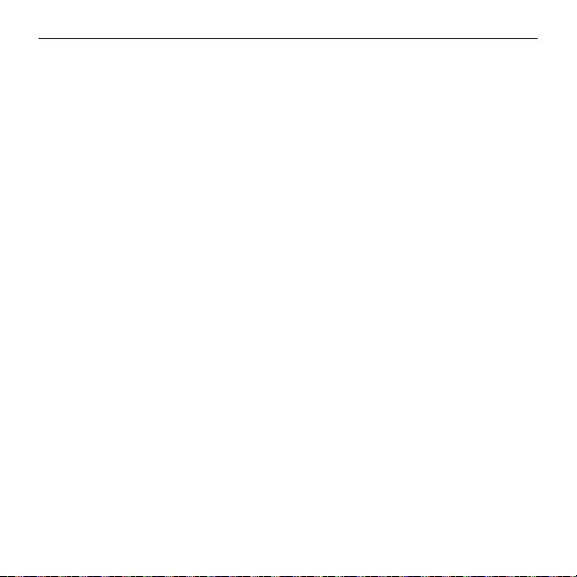
G810 Orion Spectrum™ - RGB Mechanical Gaming Keyboard
41 Norsk
Feilsøking
Spilltastaturet virker ikke
• Kontroller USB-tilkoplingen.
• Ikke bruk en USB-hub.
• Prøv en annen USB-port på datamaskinen.
• Start datamaskinen på nytt.
www.logitech.com/support/g810
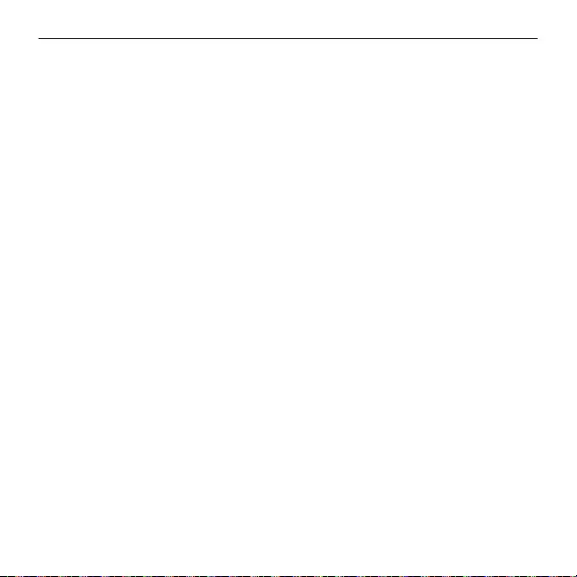
G810 Orion Spectrum™ - RGB Mechanical Gaming Keyboard
42 Norsk
Gå til produktstøtte
Du nner mer informasjon om
og støtte for produktet på nett.
Gåtilproduktstøtte for å lese mer
om det nye spilltastaturet vårt.
Bla gjennom artikler om
kongurering, tips til bruk og
informasjon omekstrafunksjoner.
Dersom spilltastaturet har
ekstraprogramvare, kandu
lese om fordelene med denne
oghvordan den kan hjelpe deg
medå tilpasse produktet.
Kommuniser med andre brukere
ifellesskapsforumene, og få hjelp,
stillspørsmål og del løsninger
medandre.
Du nner et bredt utvalg materiale
i produktstøtte:
• Leksjoner
• Feilsøking
• Støttefellesskap
• Programvare til nedlasting
• Nettbasert dokumentasjon
• Garantiinformasjon
• Reservedeler (hvis tilgjengelig)
Gå til www.logitech.com/
support/g810
Hva synes du?
Fortell oss det, det tar ikke lang tid.
Takk for at du handlet hos oss.
www.logitech.com/ithink
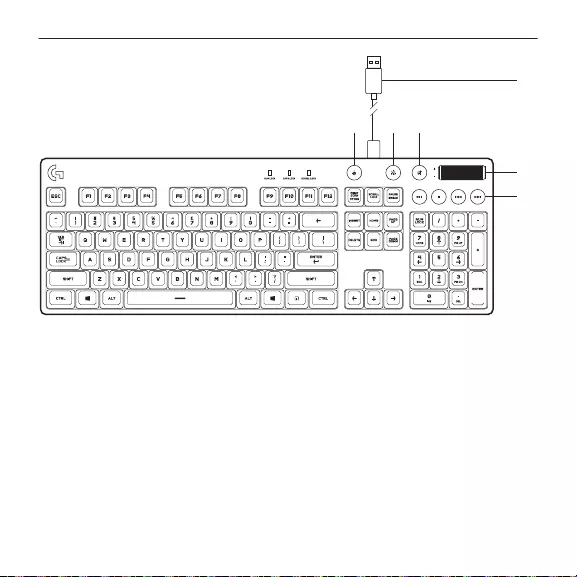
G810 Orion Spectrum™ - RGB Mechanical Gaming Keyboard
43 Suomi
Tunne tuotteesi
1. Peli-/Windows®-näppäin
2. Taustavalonäppäin
3. Mykistys
4. USB-johtoliitäntä
5. Äänenvoimakkuus
6. Medianäppäimet
1 2 3
5
4
6
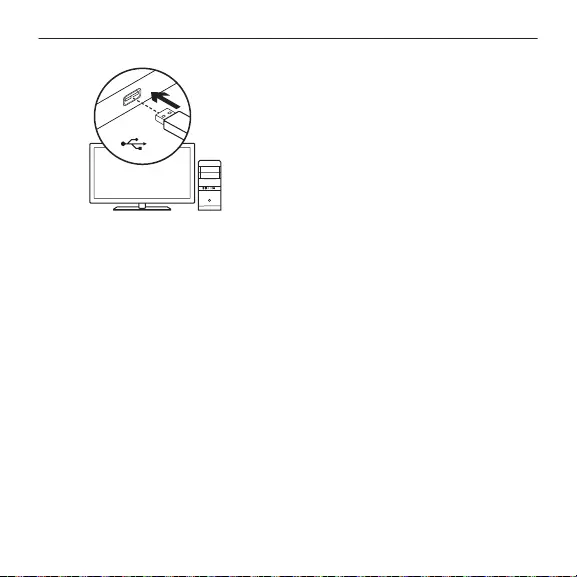
G810 Orion Spectrum™ - RGB Mechanical Gaming Keyboard
44 Suomi
USB
Tuotteen käyttöönotto
1. Käynnistä tietokone.
2. Liitä näppäimistö
USB-liitäntään.
3. Lataa ja asenna
Logitech®Gaming Software
-ohjelmisto osoitteesta
www.logitech.com/
support/g810.
Tuotteen toiminnot
Peli-/Windows-näppäin
Tämä näppäin poistaa
Windows- ja valikkonäppäimet
käytöstä. NäinKäynnistysvalikko
ei aktivoidupelin aikana,
mikäsaattaisi häiritäpelaamista.
Pelitilan merkkivalo palaa,
kunpelitila onkäytössä.
Näppäimistön taustavalo
• Taustavalaistuksen voi ottaa
käyttöön ja poistaa käytöstä
omallanäppäimellään.
• Kirkkautta ja väriä voi muuttaa
LGS-ohjelmistossa.
Lataa ja asenna Logitech
GamingSoftware -ohjelmisto
osoitteesta www.logitech.com/
support/g810.
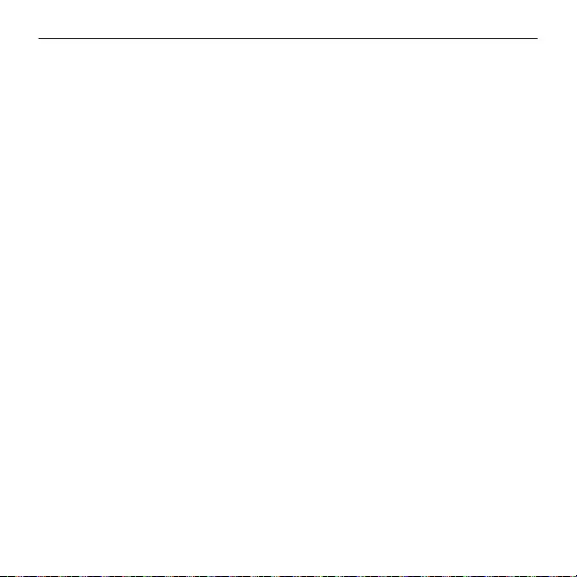
G810 Orion Spectrum™ - RGB Mechanical Gaming Keyboard
45 Suomi
Vianmääritys
Pelinäppäimistö ei toimi
• Tarkista USB-liitäntä.
• Älä käytä USB-keskitintä.
• Kokeile tietokoneen muita USB-portteja.
• Käynnistä järjestelmä uudelleen.
www.logitech.com/support/g810
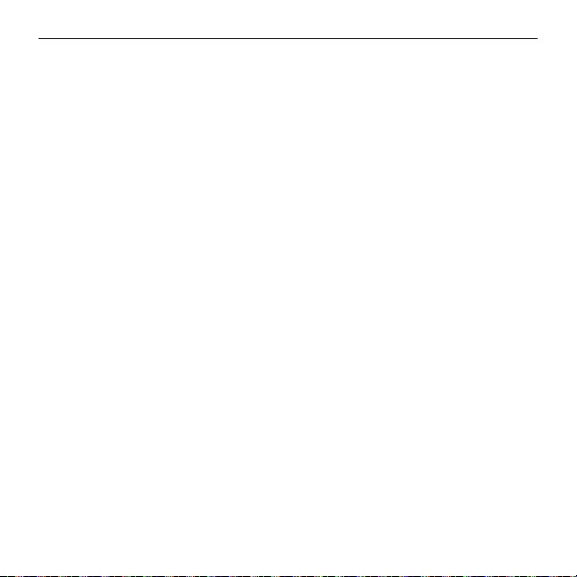
G810 Orion Spectrum™ - RGB Mechanical Gaming Keyboard
46 Suomi
Tuotetuki
Tuotteeseesi liittyvää lisätietoa
ja tukea on saatavilla
verkossa. Tutustutuotetukeen
ja saat lisätietoja uudesta
pelinäppäimistöstäsi.
Selaa verkossa olevia
artikkeleja, jotka sisältävät
asennusohjeita, käyttövinkkejä
ja lisäominaisuuksia koskevaa
tietoa. Jospelinäppäimistöösi
liittyy valinnainen ohjelmisto,
voit tutustua sentarjoamiin
etuihin ja tuotteen
mukautusmahdollisuuksiin.
Yhteisöfoorumeilla voit olla
yhteydessä muihin käyttäjiin ja
saada ohjeita, esittää kysymyksiä
sekä jakaa ratkaisuja.
Tuotetuen laajaan valikoimaan
kuuluvat:
• opetusohjelmat
• vianmääritys
• tukiyhteisö
• ladattavat ohjelmistot
• verkossa olevat käyttöohjeet
• takuutiedot
• varaosat (mikäli saatavilla)
Siirry osoitteeseen
www.logitech.com/
support/g810
Mitä mieltä olet?
Käytä hetki ja kerro mielipiteesi.
Kiitos, että ostit tuotteemme.
www.logitech.com/ithink
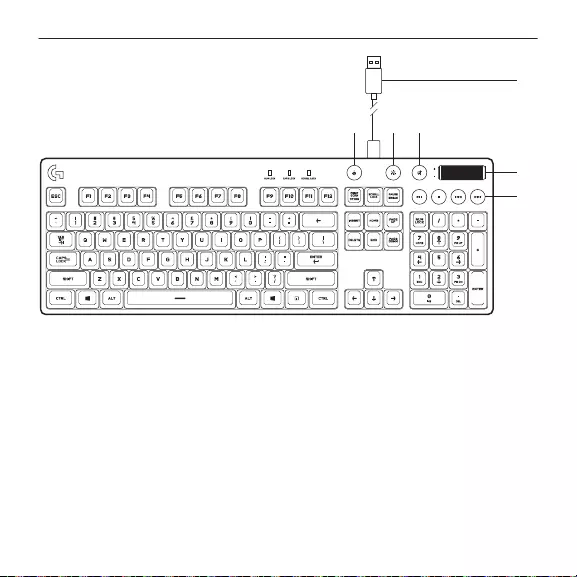
G810 Orion Spectrum™ - RGB Mechanical Gaming Keyboard
47 Ελληνvικά
Γνωριία ε το προϊόν
1. Πλήκτρο παιχνιδιού/Windows®
2. Πλήκτρο για τον οπίσθιο φωτισό
3. Σίγαση
4. Υποδοχή σύνδεσης καλωδίου USB
5. Ένταση
6. Πλήκτρα πολυμέσων
1 2 3
5
4
6
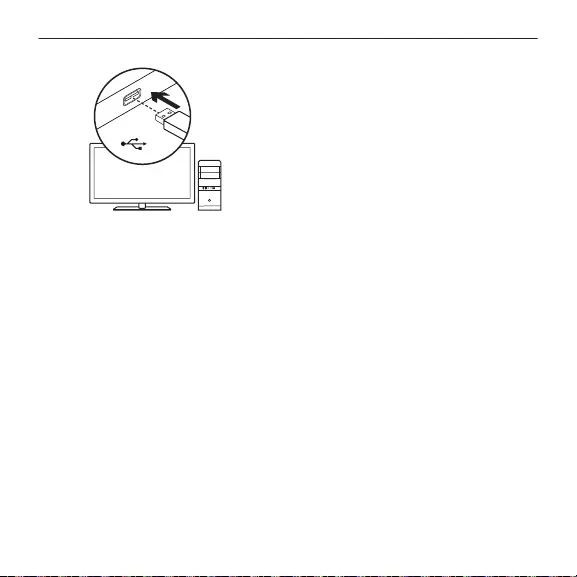
G810 Orion Spectrum™ - RGB Mechanical Gaming Keyboard
48 Ελληνvικά
USB
Ρύθμιση του προϊόντος
1. Ενεργοποιήστε τον υπολογιστή σας.
2. Συνδέστε το πληκτρολόγιο στη
θύρα USB.
3. Κάντε λήψη και εγκαταστήστε
το λογισμικό Logitech®
GamingSoftware από τη διεύθυνση
www.logitech.com/support/g810.
Χαρακτηριστικά προϊόντος
Πλήκτρο παιχνιδιού/Windows
Με αυτό το πλήκτρο απενεργοποιείται
το βασικό πλήκτρο των Windows
και το πλήκτρο μενού, προκειμένου
να αποτραπεί η ενεργοποίηση του
μενού έναρξης των Windows κατά τη
διάρκεια ενός παιχνιδιού, γεγονός που
θα μπορούσε να διαταράξει την εξέλιξη
του παιχνιδιού. Η ενδεικτική λυχνία LED
είναι αναμμένη κατά τη διάρκεια της
λειτουργίας παιχνιδιού.
Οπίσθιος φωτισμός
πληκτρολογίου
• Ενεργοποιήστε και απενεργοποιήστε
τον οπίσθιο φωτισό ε το πλήκτρο
φωτισού.
• Ελέγξτε τη φωτεινότητα και
τοχρώα ε το λογισικό LGS.
Κάντε λήψη και εγκαταστήστε το
λογισμικό Logitech Gaming Software
από τη διεύθυνση.
www.logitech.com/
support/g810
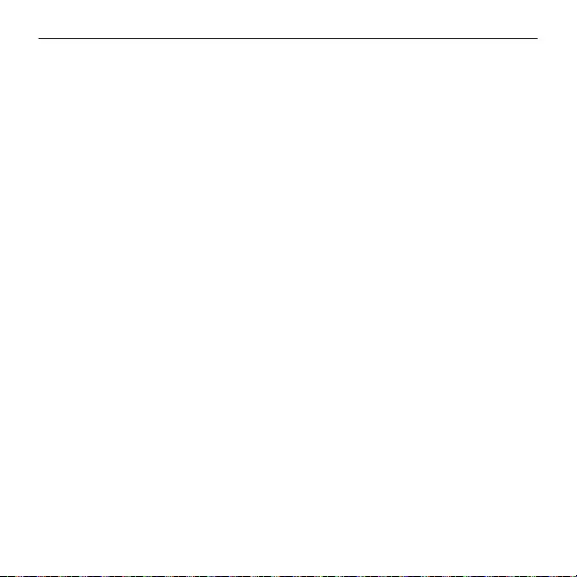
G810 Orion Spectrum™ - RGB Mechanical Gaming Keyboard
49 Ελληνvικά
Αντιμετώπιση προβλημάτων
Το πληκτρολόγιο για παιχνίδια δεν λειτουργεί
• Ελέγξτε τη σύνδεση USB.
• Αποφύγετε τη χρήση διανοέα USB.
• οκιάστε άλλες θύρες USB του υπολογιστή σας.
• Κάντε επανεκκίνηση του συστήατός σας.
www.logitech.com/support/g810
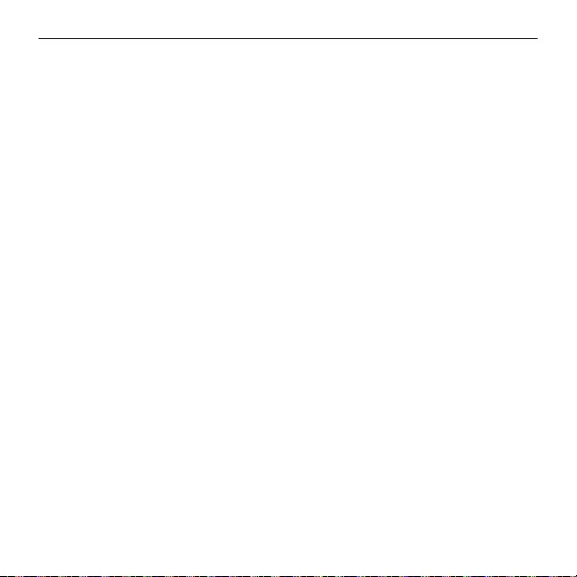
G810 Orion Spectrum™ - RGB Mechanical Gaming Keyboard
50 Ελληνvικά
Μετάβαση στην Υποστήριξηπροϊόντων
Περισσότερες πληροφορίες και
υποστήριξη για το προϊόν σας μπορείτε
να βρείτε στο Internet. Αφιερώστελίγο
χρόνο για να μεταβείτε στο Κέντρο
προϊόντων, όπου μπορείτε να μάθετε
περισσότερα σχετικά με το νέο
πληκτρολόγιο για παιχνίδια.
Διαβάστε άρθρα στο διαδίκτυο για
βοήθεια κατά τη ρύθμιση, συμβουλές
χρήσης ή πληροφορίες σχετικά με
τις πρόσθετες λειτουργίες. Εάν το
πληκτρολόγιο για παιχνίδια διαθέτει
προαιρετικό λογισμικό, μάθετε
λεπτομέρειες για τα πλεονεκτήματά του
και για το πώς μπορεί να σας βοηθήσει
να προσαρμόσετε τοπροϊόν σας.
Επικοινωνήστε με άλλους χρήστες στα
Φόρουμ της κοινότητας, για να λάβετε
συμβουλές, να κάνετε ερωτήσεις και να
μοιραστείτε λύσεις.
Στην Υποστήριξη προϊόντων, θα βρείτε
μια μεγάλη ποικιλία περιεχομένου:
• Οδηγοί εκάθησης
• Αντιετώπιση προβληάτων
• Κοινότητα υποστήριξης
• Στοιχεία λήψης λογισικού
• Τεκηρίωση στο διαδίκτυο
• Πληροφορίες για την εγγύηση
• Ανταλλακτικά (όταν είναι διαθέσια)
Μεταβείτε στη διεύθυνση
www.logitech.com/support/g810
Ποια είναι η γνώμη σας;
Αφιερώστε λίγο χρόνο για να μας πείτε.
Σας ευχαριστούμε για την αγορά του
προϊόντος μας.
www.logitech.com/ithink
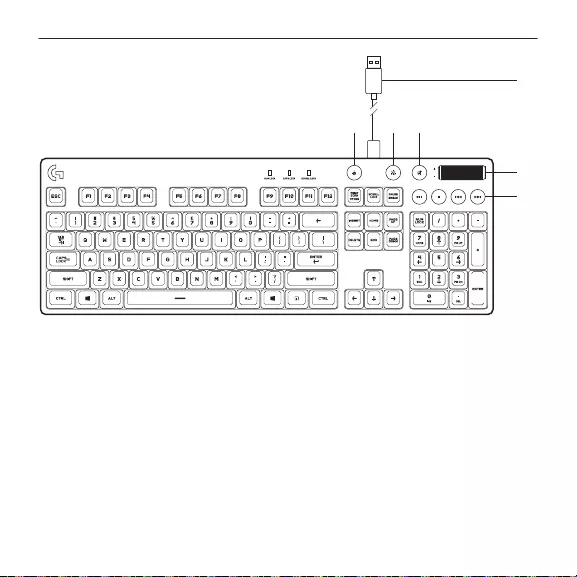
G810 Orion Spectrum™ - RGB Mechanical Gaming Keyboard
51 По-русски
Знакомство с продуктом
1. Клавиша игры/Windows®
2. Клавиша подсветки
3. Отключение звука
4. Разъем USB-кабеля
5. Громкость
6. Мультимедийные клавиши
1 2 3
5
4
6
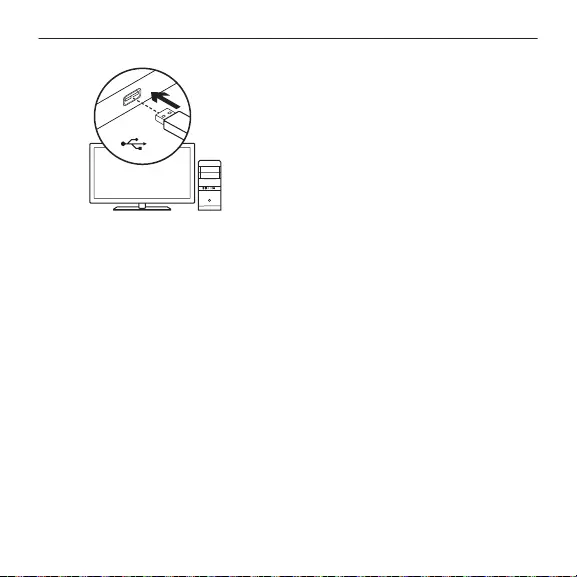
G810 Orion Spectrum™ - RGB Mechanical Gaming Keyboard
52 По-русски
USB
Установка продукта
1. Включите компьютер.
2. Подключите клавиатуру
кUSB-порту.
3. Загрузите и установите программу
Logitech® Gaming Software
со страницы www.logitech.com/
support/g810.
Функции продукта
Игра/клавиша Windows
Эта клавиша отменяет стандартную
клавишу Windows и клавишу меню,
чтобы случайно не помешать игре
активацией меню Windows «Пуск».
Во время игры горит светодиодный
индикатор игрового режима.
Подсветка клавиатуры
• Включение и выключение
подсветки с помощью кнопки
подсветки.
• Управление яркостью ицветом
подсветки с помощью
программного обеспечения
Logitech Gaming Software.
Загрузите и установите
программуLogitech Gaming Software
со страницы
www.logitech.com/support/g810.
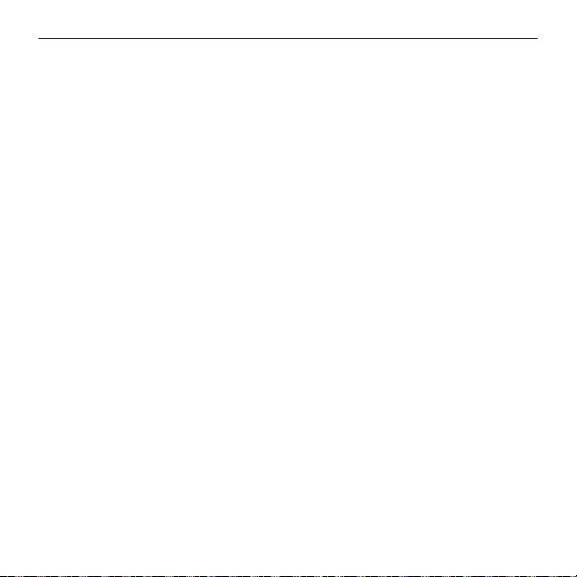
G810 Orion Spectrum™ - RGB Mechanical Gaming Keyboard
53 По-русски
Устранение неполадок
Игровая клавиатура не работает
• Проверьте подключение через USB-порт.
• Не используйте USB-концентратор.
• Попробуйте подключить кабель к другому USB-порту компьютера.
• Перезагрузите систему.
www.logitech.com/support/g810
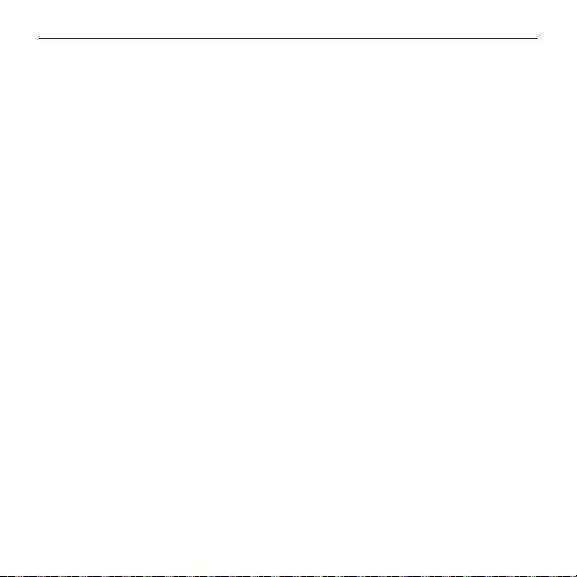
G810 Orion Spectrum™ - RGB Mechanical Gaming Keyboard
54 По-русски
Просмотрите раздел поддержки продуктов
Здесь содержатся дополнительные
сведения о вашем продукте
иинформация о его поддержке.
Уделите минутку, чтобы посетить
раздел технической поддержки
и узнать больше о вашей новой
игровой клавиатуре.
Ознакомьтесь с интернет-
статьями, чтобы получить помощь
вустановке, советы или сведения
одополнительных функциях.
Еслидлявашей игровой клавиатуры
имеется дополнительное
программное обеспечение,
узнайте о его преимуществах
иопредоставляемых возможностях
по настройке продукта.
Пообщайтесь с другими
пользователями на форумах
сообщества, чтобы получить
совет, задать вопрос и поделиться
способом решения проблемы.
В разделе технической
поддержки продуктов содержатся
разнообразные материалы,
например:
• Уроки
• Устранение неполадок
• Сообщество поддержки
• Загрузка программного
обеспечения
• Интернет-документация
• Сведения о гарантии
• Запасные части
(приихдоступности)
Посетите веб-страницу
www.logitech.com/support/g810
Каковы ваши впечатления?
Поделитесь своими впечатлениями
об устройстве.
Благодарим вас за приобретение
нашего продукта!
www.logitech.com/ithink
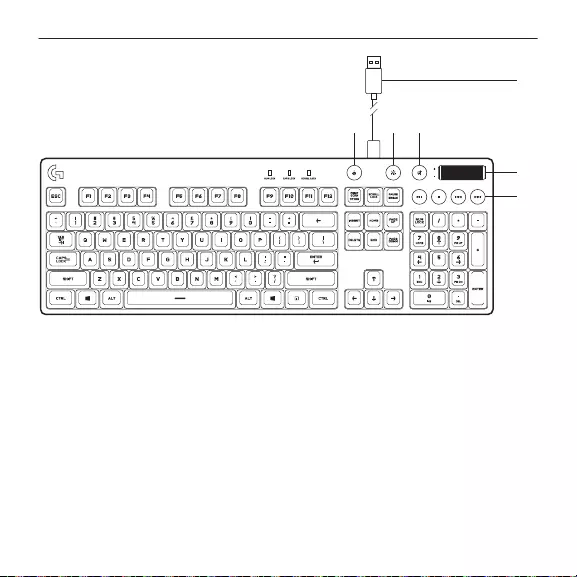
G810 Orion Spectrum™ - RGB Mechanical Gaming Keyboard
55 Po polsku
Poznaj urządzenie
1. Klawisz gry/systemu Windows®
2. Klawisz podświetlenia
3. Wyciszenie
4. Złącze kabla USB
5. Głośność
6. Klawisze multimediów
1 2 3
5
4
6
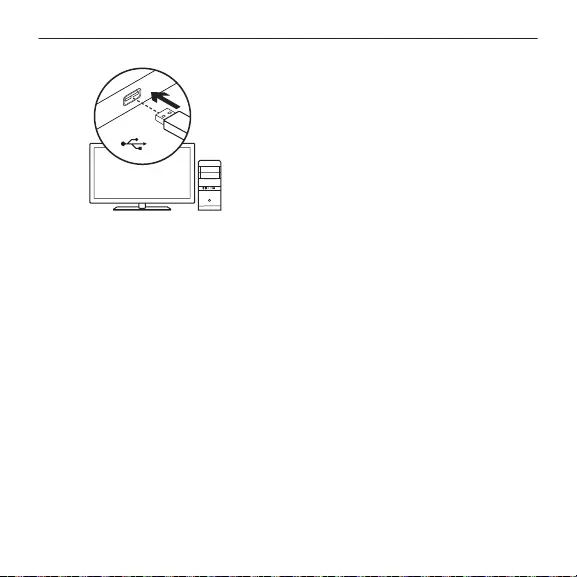
G810 Orion Spectrum™ - RGB Mechanical Gaming Keyboard
56 Po polsku
USB
Skonguruj produkt
1. Włącz komputer.
2. Podłącz klawiaturę
doportuUSB.
3. Ze strony www.logitech.com/
support/g810 pobierz
oprogramowanie Logitech®
Gaming Software i zainstaluj je.
Cechy produktu
Klawisz gry/
systemuWindows
Ten klawisz wyłącza klawisze
systemu Windows i klawisz
Menu, co pozwala uniknąć
przypadkowego włączenia menu
Start i wywołania pulpitu systemu
Windows podczas gry. Dioda LED
trybu gry świeci się w trybie gry.
Podświetlenie klawiatury
• Klawisz podświetlenia
umożliwiawłączanie i wyłączanie
podświetlenia.
• Do sterowania
jasnością ikolorem służy
oprogramowanieLGS.
Ze strony www.logitech.com/
support/g810 pobierz
oprogramowanie Logitech Gaming
Software i zainstaluj je.
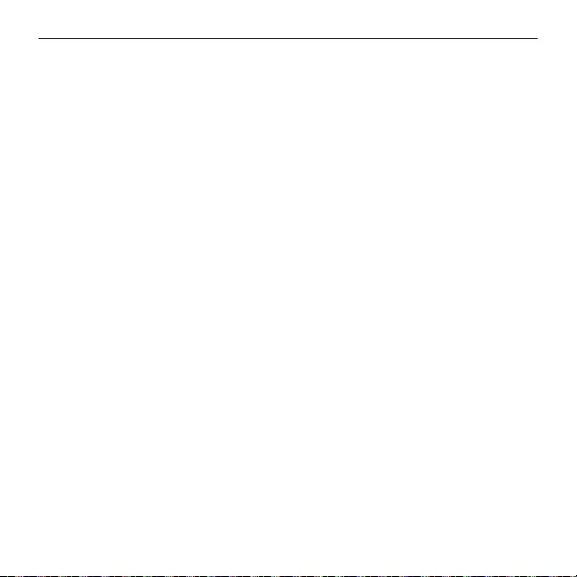
G810 Orion Spectrum™ - RGB Mechanical Gaming Keyboard
57 Po polsku
Rozwiązywanie problemów
Klawiatura do gier nie działa
• Sprawdź połączenie USB.
• Nie używaj koncentratora USB.
• Spróbuj użyć innego portu USB w komputerze.
• Uruchom ponownie komputer.
www.logitech.com/support/g810
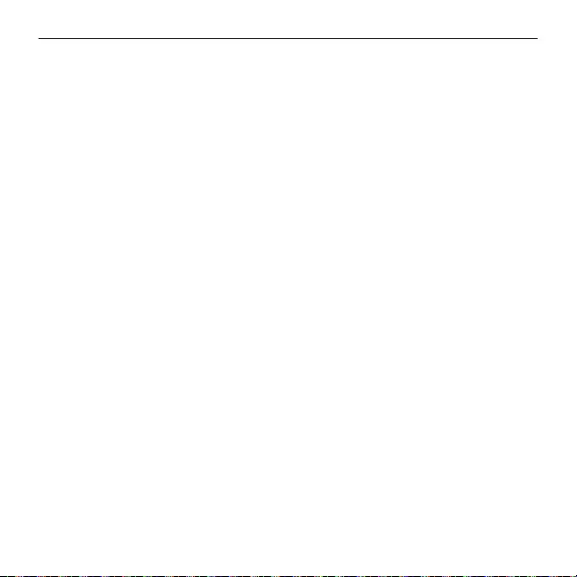
G810 Orion Spectrum™ - RGB Mechanical Gaming Keyboard
58 Po polsku
Przejdź do strony pomocy technicznej produktu
Znajduje się na niej więcej
informacji o produkcie oraz
materiałów pomocy technicznej.
Poświęć chwilę nalepsze
poznanienowej klawiatury do gier
dzięki informacjom dostępnym
wtej witrynie.
Zapoznaj się z artykułami
internetowymi o pomocy
wkonguracji, wskazówkach
dotyczących obsługi oraz
dodatkowych funkcjach. Jeśli do
klawiatury do gier dostępne jest
opcjonalne oprogramowanie,
poznaj zapewniane przez
nie korzyści i dowiedz się,
wjaki sposóbmoże pomóc
wdostosowaniu produktu.
Skontaktuj się z innymi
użytkownikami na naszych
forach i poproś o poradę,
zadajdowolne pytanie lub podziel
się rozwiązaniem.
Strona pomocy technicznej
produktu oferuje różnorodną
zawartość:
• Przewodniki
• Rozwiązywanie problemów
• Społeczność pomocy technicznej
• Oprogramowanie do pobrania
• Dokumentacja
• Informacje o gwarancji
• Elementy zapasowe
(gdysądostępne)
Przejdź na stronę
www.logitech.com/
support/g810
Co o tym myślisz?
Poświęć chwilę, aby podzielić się
znami swoją opinią.
Dziękujemy za zakup
naszegoproduktu.
www.logitech.com/ithink
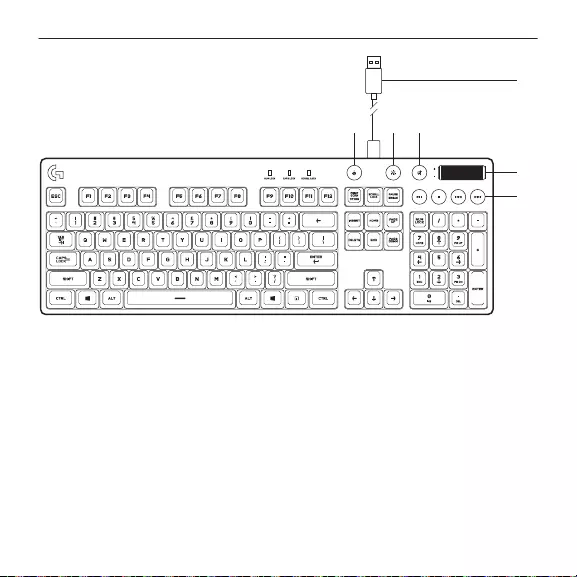
G810 Orion Spectrum™ - RGB Mechanical Gaming Keyboard
59 Magyar
A termék ismertetése
1. Játék / Windows® billentyű
2. Háttérvilágítás-gomb
3. Némítás
4. USB-kábel csatlakozó
5. Hangerő
6. Médiavezérlő billentyűk
1 2 3
5
4
6
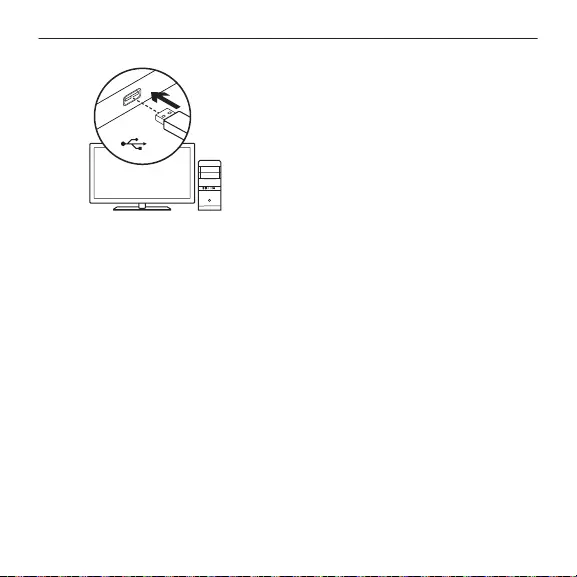
G810 Orion Spectrum™ - RGB Mechanical Gaming Keyboard
60 Magyar
USB
A termék üzembe helyezése
1. Kapcsolja be a számítógépet.
2. Csatlakoztassa a billentyűzetet
egy USB-porthoz.
3. Töltse le és telepítse a Logitech®
Gaming Software alkalmazást
a www.logitech.com/
support/g810 címről.
Termékjellemzők
Játék / Windows gomb
Ez a gomb letiltja a standard
Windows és menübillentyűket,
megakadályozva ezzel a Windows
Start menüjének megjelenését,
ami megzavarhatja a játékot.
A játék üzemmód LED-je játék
üzemmódban világít.
Billentyűzet-háttérvilágítás
• A háttérvilágítás-gomb
abillentyűzet háttérvilágítását
kapcsolja be és ki.
• Állítsa be a fényerőt és a színt
azLGS alkalmazás segítségével.
Töltse le és telepítse a Logitech
Gaming Software alkalmazást
a www.logitech.com/
support/g810 címről.
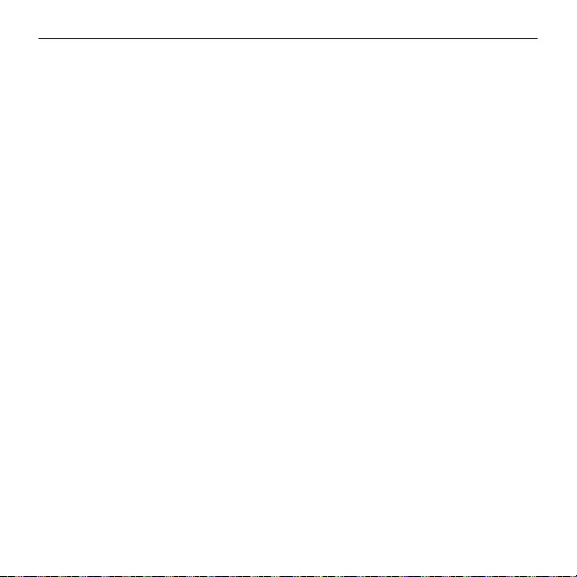
G810 Orion Spectrum™ - RGB Mechanical Gaming Keyboard
61 Magyar
Hibaelhárítás
A játékhoz tervezett billentyűzet nem működik
• Ellenőrizze az USB-csatlakozást.
• Ne használjon USB-elosztót.
• Próbálja meg a számítógép egy másik USB-portját használni.
• Indítsa újra a számítógépet.
www.logitech.com/support/g810
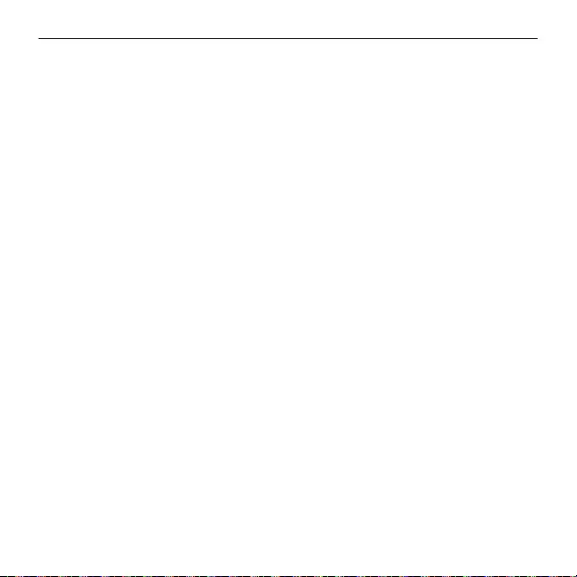
G810 Orion Spectrum™ - RGB Mechanical Gaming Keyboard
62 Magyar
A Terméktámogatás felkeresése
Itt a termékre vonatkozó
további online információk és
támogatás érhető el. Keresse fel
aTerméktámogatást, ahol még
többet tudhat megúj, játékhoz
tervezett billentyűzetéről.
Az internetes cikkekben tallózva
az üzembe helyezésre vonatkozó
súgót, használati tanácsokat
éstovábbi funkciók információit
találja. Ha a játékhoz tervezett
billentyűzethez opcionális
szoftver is tartozik, ismerje meg
annak előnyeit, valamint hogy
hogyan segíthet Önnek a termék
testreszabásában.
Közösségi fórumainkon
kapcsolatba léphet más
felhasználókkal, és tanácsokat
kérhet, kérdéseket tehet fel, illetve
megoszthatja velük megoldásait.
A terméktámogatásnál az
alábbiak széles választékát találja:
• Gyakorlótémakörök
• Hibaelhárítás
• Támogatási közösség
• Szoftverletöltések
• Online útmutató
• Garanciaadatok
• Tartalékalkatrészek (ahol
rendelkezésre állnak)
Keresse fel a www.logitech.com/
support/g810 webhelyet
Mi a véleménye?
Kérjük, ossza meg velünk!
Köszönjük, hogy termékünket
választotta.
www.logitech.com/ithink
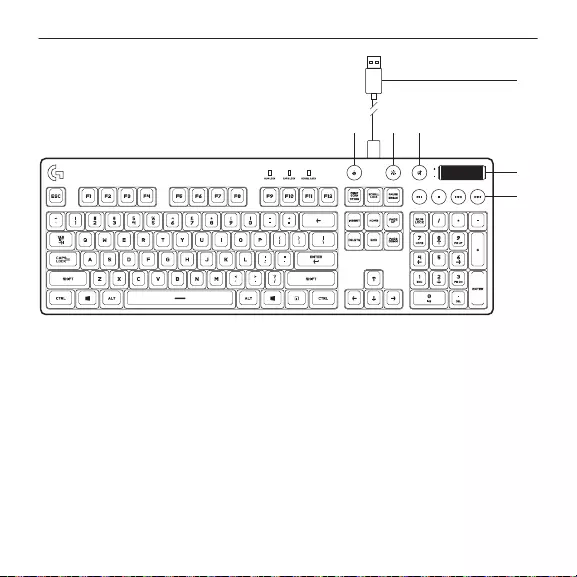
G810 Orion Spectrum™ - RGB Mechanical Gaming Keyboard
63 Česká verze
Popis produktu
1. Klávesa Game/Windows®
2. Klávesa podsvícení
3. Ztlumení
4. Konektor kabelu USB
5. Hlasitost
6. Tlačítka pro práci smédii
1 2 3
5
4
6
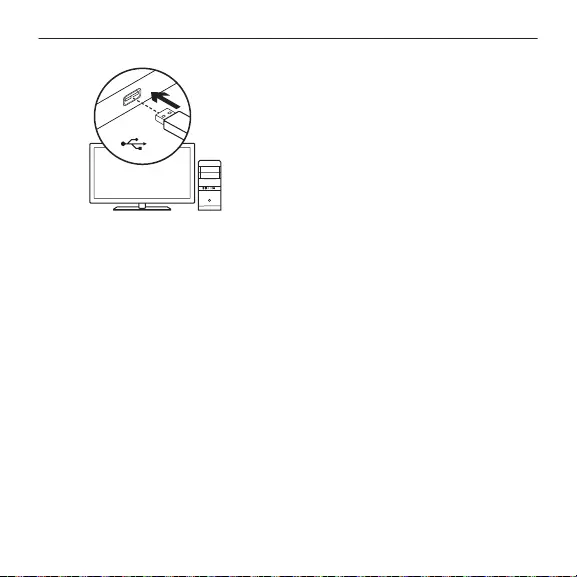
G810 Orion Spectrum™ - RGB Mechanical Gaming Keyboard
64 Česká verze
USB
Nastavení produktu
1. Zapněte počítač.
2. Připojte klávesnici kportu USB.
3. Ze stránky
www.logitech.com/
support/g810 stáhněte
anainstalujte software
Logitech® Gaming Software.
Funkce produktu
Klávesa Game/Windows
Tato klávesa slouží k deaktivaci
běžných kláves systému Windows
a kláves místní nabídky – nabídku
Start systému Windows tak
není možné během hry vyvolat,
cožby mohlo mít za následek její
přerušení. Indikátor herního režimu
svítí, je-li aktivní herní režim.
Podsvícení klávesnice
• Zapínejte a vypínejte podsvícení
pomocí tlačítka podsvícení.
• Ovládejte nastavení jasu a barev
pomocí softwaru LGS.
Ze stránky www.logitech.com/
support/g810 stáhněte
anainstalujte software Logitech
Gaming Software.
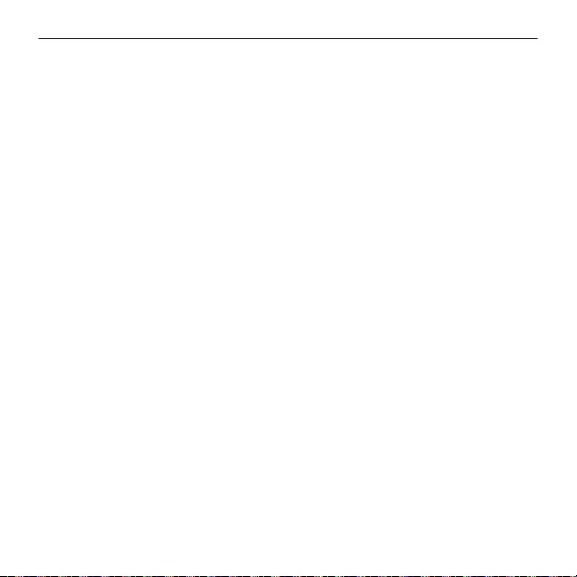
G810 Orion Spectrum™ - RGB Mechanical Gaming Keyboard
65 Česká verze
Odstraňování potíží
Herní klávesnice nefunguje
• Zkontrolujte připojení USB.
• Nepoužívejte rozbočovač USB.
• Zkuste použít jiný port USB na počítači.
• Restartujte systém.
www.logitech.com/support/g810
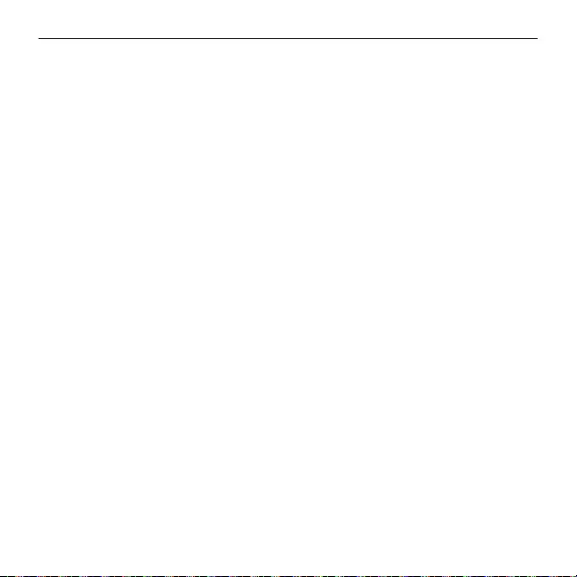
G810 Orion Spectrum™ - RGB Mechanical Gaming Keyboard
66 Česká verze
Navštivte stránku podporyproduktu
Naleznete zde více informací
apodporu online pro váš produkt.
Udělejtesichvília navštivte
stránku podpory produktu,
kdesedozvíte další informace
ovašínové herní klávesnici.
Pročtěte si články online, ve kterých
naleznete nápovědu k instalaci,
tipykpoužívání nebo informace
odalších funkcích. Pokud je pro
vaši herní klávesnici k dispozici
volitelný software, naleznete zde
informace o jeho výhodách a jak
vám může pomoci přizpůsobit
vášprodukt.
Spojte se s ostatními uživateli
nanašich komunitních fórech,
odkterých můžete získat rady,
klást jim otázky a sdílet řešení
problémů.
Na stránce podpory produktu
jekdispozici široký výběr obsahu:
• Výukové programy
• Odstraňování potíží
• Komunitní podpora
• Software ke stažení
• Dokumentace online
• Informace o záruce
• Náhradní díly (jsou-li dostupné)
Přejděte na stránku
www.logitech.com/
support/g810
Jaký je váš názor?
Udělejte si chvíli čas ařekněte
námsvůj názor.
Děkujeme, že jste zakoupili
nášprodukt.
www.logitech.com/ithink
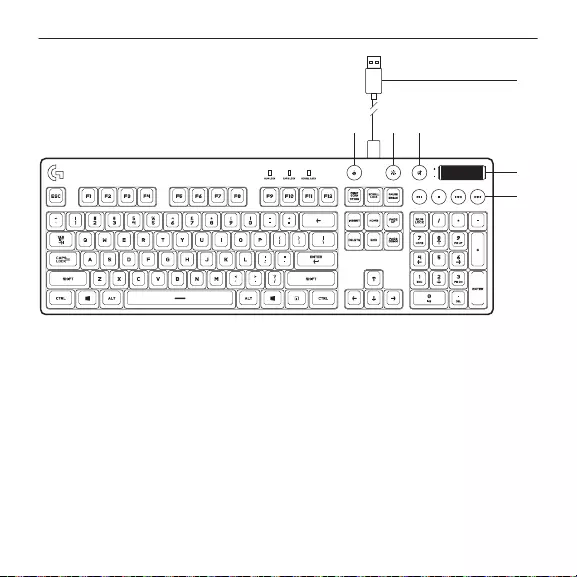
G810 Orion Spectrum™ - RGB Mechanical Gaming Keyboard
67 Slovenčina
Popis produktu
1. Kláves Game/Windows®
2. Kláves podsvietenia
3. Stlmenie
4. Konektor kábla USB
5. Hlasitosť
6. Tlačidlá na prácu smédiami
1 2 3
5
4
6
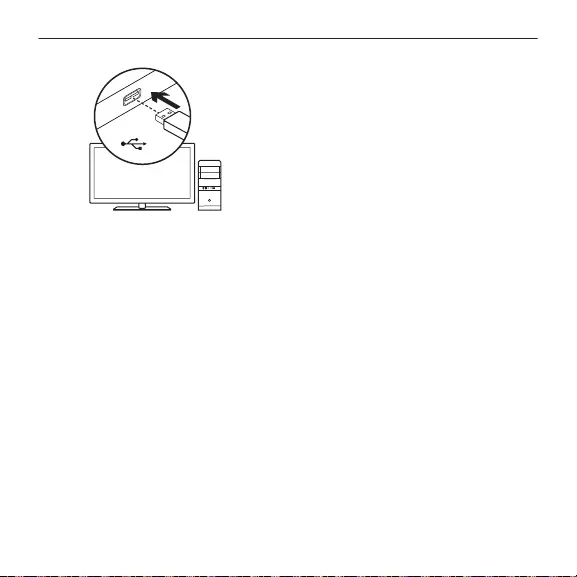
G810 Orion Spectrum™ - RGB Mechanical Gaming Keyboard
68 Slovenčina
USB
Nastavenie produktu
1. Zapnite počítač.
2. Pripojte klávesnicu kportu USB.
3. Zo stránky
www.logitech.com/
support/g810 prevezmite
anainštalujte softvér
Logitech®Gaming Software.
Funkcie produktu
Kláves Game/Windows
Tento kláves slúži na deaktiváciu
bežných klávesov systému
Windows a klávesov miestnej
ponuky – ponuku Štart systému
Windows tak nie je možné
počas hry vyvolať, to by mohlo
mať za následok jej prerušenie.
Indikátorherného režimu svieti,
akje aktívny herný režim.
Podsvietenie klávesnice
• Zapínajte a vypínajte
podsvietenie pomocou
tlačidlapodsvietenia.
• Ovládajte nastavenie jasu
afarieb pomocou softvéru LGS.
Zo stránky www.logitech.com/
support/g810 prevezmite
anainštalujte softvér
LogitechGaming Software.
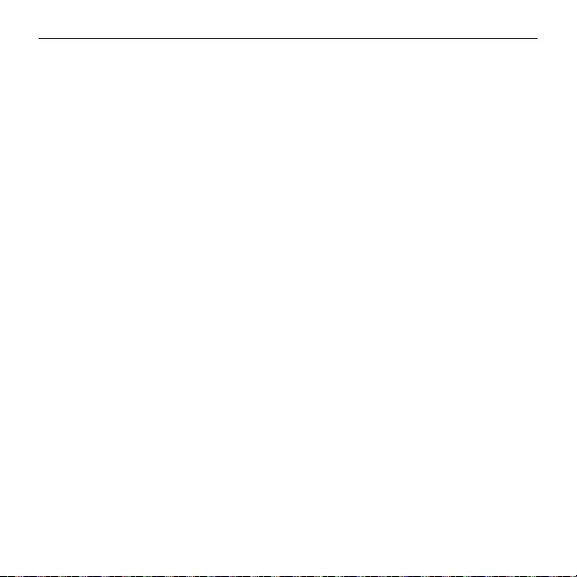
G810 Orion Spectrum™ - RGB Mechanical Gaming Keyboard
69 Slovenčina
Riešenie problémov
Herná klávesnica nefunguje
• Skontrolujte pripojenie USB.
• Nepoužívajte rozbočovač USB.
• Skúste použiť iné porty USB na počítači.
• Reštartujte systém.
www.logitech.com/support/g810
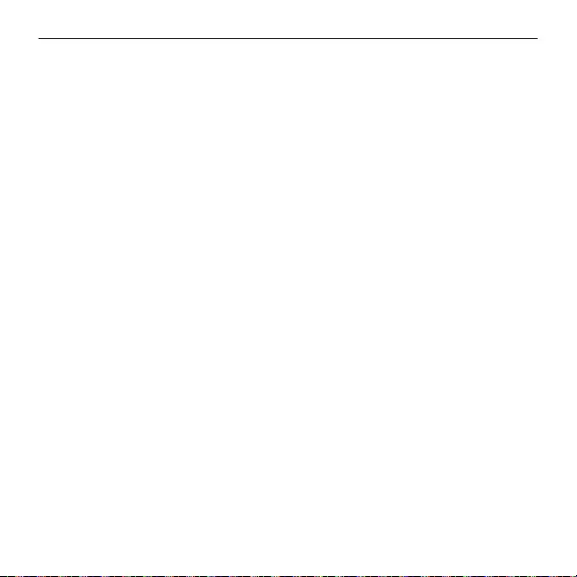
G810 Orion Spectrum™ - RGB Mechanical Gaming Keyboard
70 Slovenčina
Navštívte stránku podpory produktu
Nájdete tu viac informácií
apodporu on-line pre váš produkt.
Nájdite si chvíľu anavštívte
stránku podpory produktu,
kdezískate ďalšie informácie
ovašej novej hernej klávesnici.
Prečítajte si články online, vktorých
nájdete pomoc kinštalácii, tipyna
používanie alebo informácie
oďalších funkciách. Ak je pre
vašu hernú klávesnicu k dispozícii
voliteľný softvér, nájdete tu
informácie o jeho výhodách a ako
vám môže pomôcť prispôsobiť
vášprodukt.
Spojte sa s ostatnými používateľmi
na našich komunitných fórach,
od ktorých môžete získať rady,
klásť im otázky a zdieľať riešenia
problémov.
Na stránke podpory produktu je
kdispozícii široký výber obsahu:
• Výukové programy
• Riešenie problémov
• Komunitná podpora
• Software na prevzatie
• Dokumentácia online
• Informácie o záruke
• Náhradné diely (ak sú dostupné)
Prejdite na stránku www.
logitech.com/support/g810
Aký je váš názor?
Venujte nám chvíľu času
apovedzte nám to.
Ďakujeme vám za kúpu
nášhoproduktu.
www.logitech.com/ithink
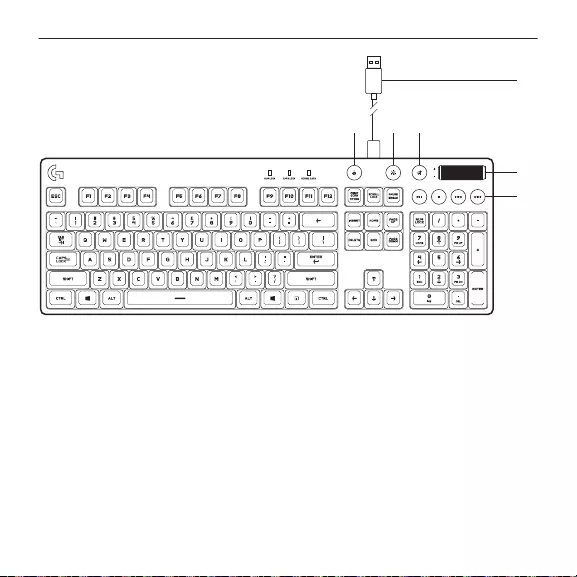
G810 Orion Spectrum™ - RGB Mechanical Gaming Keyboard
71 Українська
Ознайомлення із продуктом
1. Клавіша гри/Windows®
2. Клавіша підсвічування
3. Вимкнення звуку
4. Роз›єм USB-кабелю
5. Гучність
6. Мультимедійні клавіші
1 2 3
5
4
6
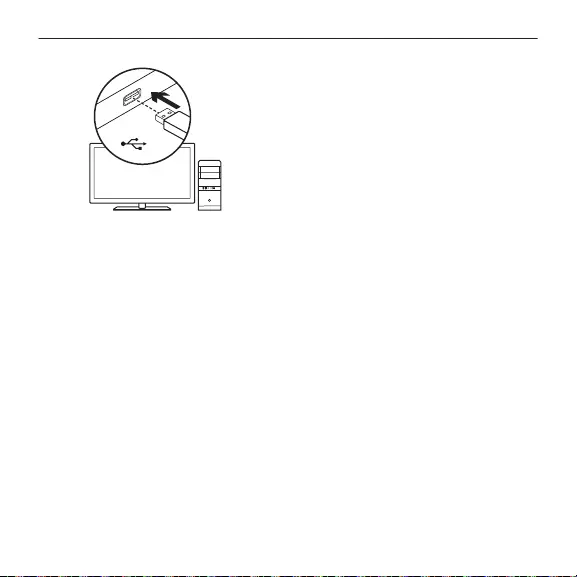
G810 Orion Spectrum™ - RGB Mechanical Gaming Keyboard
72 Українська
USB
Налаштування пристрою
1. Увімкніть комп’ютер.
2. Підключіть клавіатуру
доUSB-порту.
3. Завантажте та встановіть ігрове
програмне забезпечення Logitech®
Gaming Software із веб-сайту
www.logitech.com/support/g810.
Функції продукту
Клавіша гри/Windows
Ця клавіша вимикає стандартну
клавішу Windows та клавішу меню,
щоб уникнути відкриття меню «Пуск»
під час гри, що може призвести до її
переривання. У режимі гри світиться
світловий індикатор режиму гри.
Підсвічування клавіатури
• Увімкнення або вимкнення
підсвічування за допомогою
кнопкипідсвічування.
• Керування яскравістю та кольором
підсвічування за допомогою
програмного забезпечення
Logitech Gaming Software.
Завантажте та встановіть ігрове
програмне забезпечення Logitech
із веб-сайту www.logitech.com/
support/g810.
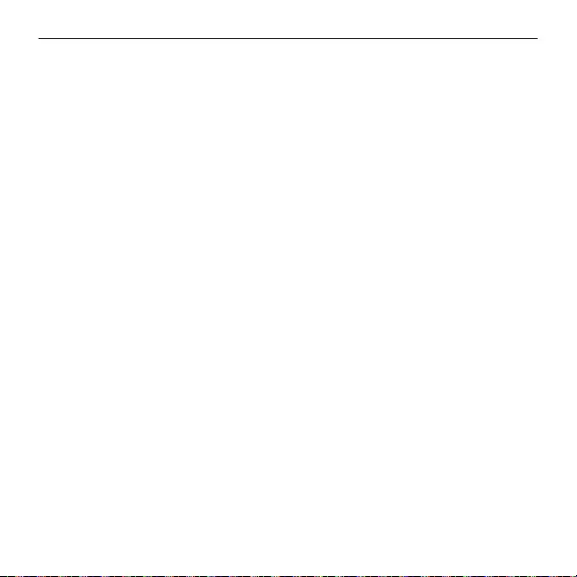
G810 Orion Spectrum™ - RGB Mechanical Gaming Keyboard
73 Українська
Усунення несправностей
Клавіатура для гри не працює
• Перевірте USB-підключення.
• Не використовуйте концентратор USB.
• Спробуйте скористатись іншим USB-портом на комп’ютері.
• Перезавантажте систему.
www.logitech.com/support/g810

G810 Orion Spectrum™ - RGB Mechanical Gaming Keyboard
74 Українська
Відвідайте веб-сайт підтримкипродуктів
На цьому веб-сайті наявна додаткова
інформація стосовно цього продукту,
а також доступна онлайн-підтримка.
Перейдіть навеб-сайт підтримки
продуктів, щоб дізнатися більше про
свою нову ігрову клавіатуру.
Перегляньте онлайнові
статті, щоботримати довідку
зівстановлення, поради
звикористання або відомості
про додаткові функції. Якщо для
клавіатури наявне додаткове
програмне забезпечення,
ознайомтеся з його перевагами,
атакож дізнайтеся, яким чином
вономоже допомогти налаштувати
цей продукт.
Поспілкуйтеся з іншими
користувачами на форумах нашої
спільноти, щоб отримати пораду,
поставити запитання або поділитися
способом вирішення проблеми.
У розділі технічної підтримки
продуктів можна знайти багато
різноманітного вмісту, наприклад:
• Посібники користувача
• Інформація про усунення
несправностей
• Підтримка з боку спільноти
• Файли програмного забезпечення
для завантаження
• Онлайн-документація
• Інформація про гарантію
• Інформація про запасні частини
(за наявності)
Відвідайте веб-сторінку www.
logitech.com/support/g810
Ваша думка важлива для нас!
Поділіться своїми враженнями
пропристрій.
Дякуємо за покупку нашого продукту.
www.logitech.com/ithink
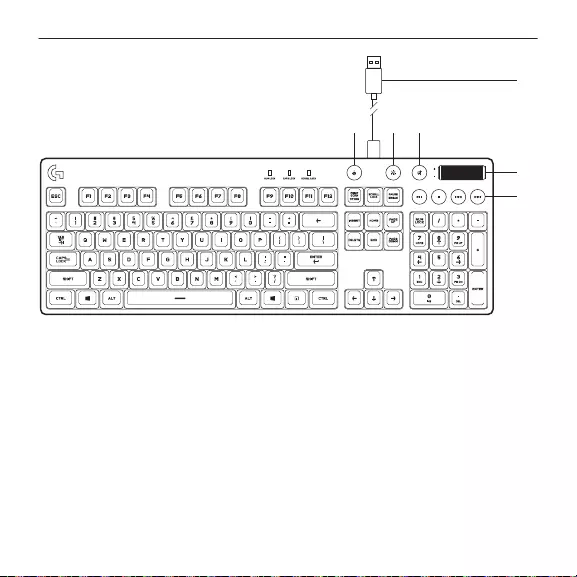
G810 Orion Spectrum™ - RGB Mechanical Gaming Keyboard
75 Eesti
Toote tutvustus
1. Mängu-/Windows®-i klahv
2. Taustavalgustuse klahv
3. Vaigistus
4. USB-kaabli liides
5. Helitugevus
6. Meediumiklahvid
1 2 3
5
4
6
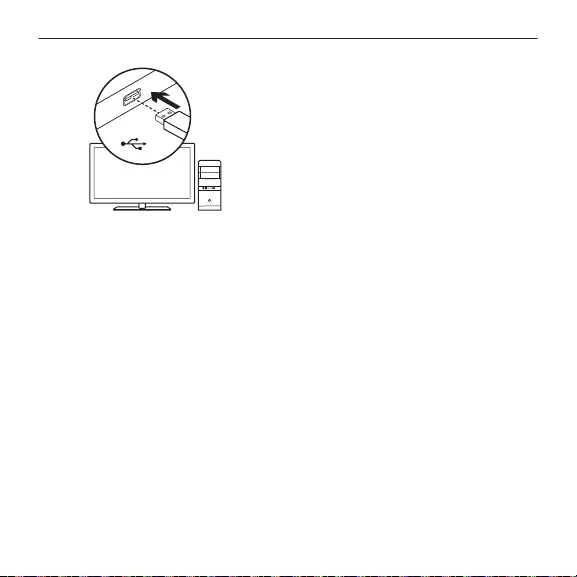
G810 Orion Spectrum™ - RGB Mechanical Gaming Keyboard
76 Eesti
USB
Toote seadistamine
1. Lülitage arvuti sisse.
2. Ühendage klaviatuur
USB-pordiga.
3. Mängutarkvara Logitech®
Gaming Software saate alla
laadida ja installida aadressilt
www.logitech.com/
support/g810.
Toote osad
Mängu-/Windowsi klahv
See klahv desaktiveerib Windowsi
klahvi ja menüüklahvi, et see ei
avaks mängu ajal Windowsi Start-
menüüd, mis häiriks mängimist.
Mängurežiimi ajal mängurežiimi
LED põleb.
Klaviatuuri taustavalgustus
• Klaviatuuri taustavalgustuse
saab taustavalgustuse nupu
abilsisse ja välja lülitada.
• Heledust ja värve saab
reguleerida mängutarkvara
LGSabil.
Mängutarkvara Logitech
Gaming Software saate alla
laadida ja installida aadressilt
www.logitech.com/
support/g810.
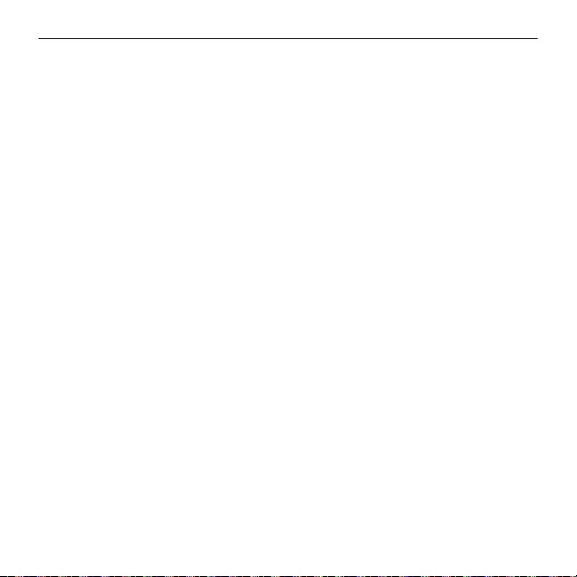
G810 Orion Spectrum™ - RGB Mechanical Gaming Keyboard
77 Eesti
Tõrkeotsing
Mänguklaviatuur ei tööta
• Kontrollige USB-ühendust.
• Ärge kasutage USB-jaoturit.
• Proovige teisi arvuti USB-porte.
• Taaskäivitage operatsioonisüsteem.
www.logitech.com/support/g810
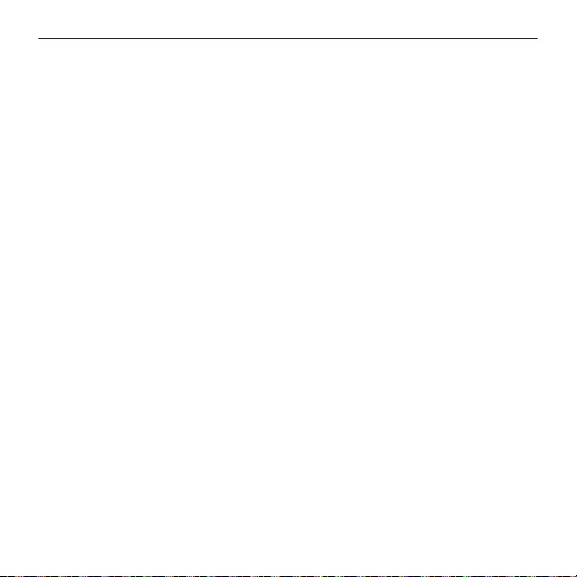
G810 Orion Spectrum™ - RGB Mechanical Gaming Keyboard
78 Eesti
Tootetugi
Veebis leidub teie toote kohta
veel teavet ja tuge. Kulutage hetk
aega ja külastage tootetoe saiti,
kussaate oma uue klaviatuuri
kohta rohkem teada.
Sealt leiate veebiartikleid
seadistamise, näpunäiteid
kasutuse ja teavet
lisafunktsioonide kohta.
Kuiteiemänguklaviatuuri jaoks
on valikulist tarkvara, saate teada,
miks see kasulik on ja kuidas aitab
teie toodet kohandada.
Samuti saab foorumites
küsida nõu või küsimusi teistelt
kasutajatelt ning nendega oma
lahendusi jagada.
Tootetoe saidil on palju sisu:
• Õpetused
• Tõrkeotsing
• Tugikogukond
• Allalaaditav tarkvara
• Veebidokumentatsioon
• Garantiiteave
• Varuosad (kui on saadaval)
Teavet leiate aadressil
www.logitech.com/
support/g810.
Milline on teie arvamus?
Varuge hetk aega
ja andke meileteada.
Täname teid, et ostsite meie toote!
www.logitech.com/ithink
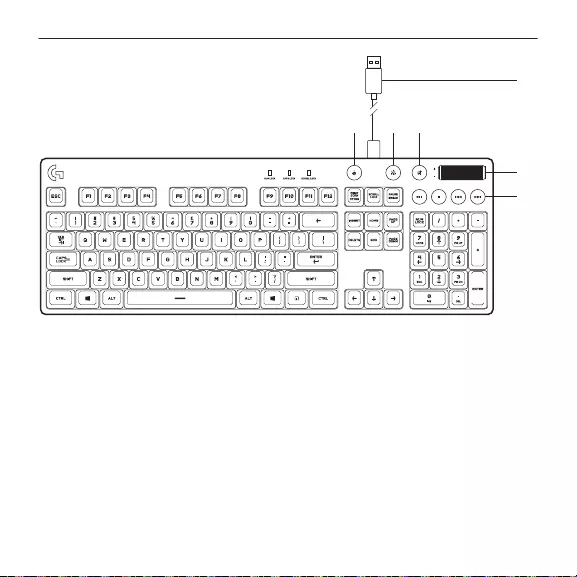
G810 Orion Spectrum™ - RGB Mechanical Gaming Keyboard
79 Latviski
Ierīces apraksts
1. Spēļu/„Windows”® taustiņš
2. Izgaismojuma taustiņš
3. Izslēgt skaņu
4. USB kabeļa savienotājs
5. Skaļums
6. Multivides taustiņi
1 2 3
5
4
6
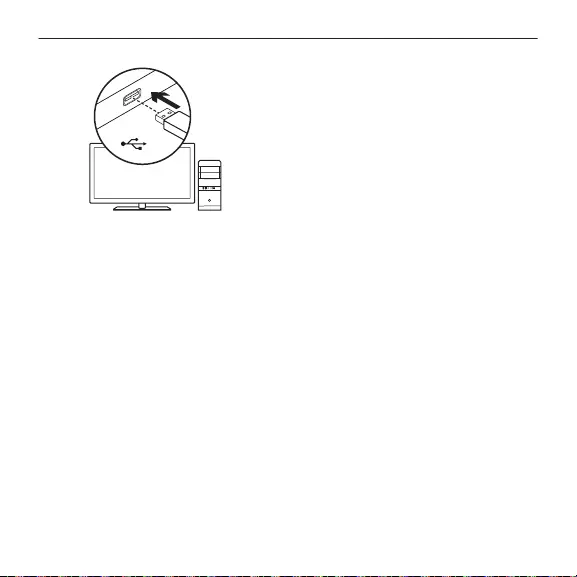
G810 Orion Spectrum™ - RGB Mechanical Gaming Keyboard
80 Latviski
USB
Ierīces sagatavošana
darbam
1. Ieslēdziet datoru.
2. Pievienojiet tastatūru
pieUSBpieslēgvietas.
3. Lejupielādējiet „Logitech®”
programmatūru vietnē
www.logitech.com/
support/g810 un uzinstalējietto.
Ierīces apraksts
Spēļu/„Windows” taustiņš
Atspējo „Windows” taustiņa un
izvēlnes taustiņa darbību, lai spēles
laikā netiktu aktivizēta „Windows”
sākuma izvēlne, jo tādējādi var
tikt pārtraukta spēle. Spēļu režīmā
degLED indikators
Tastatūras izgaismojums
• Ieslēdziet un izslēdziet
izgaismojumu ar
izgaismojumapogu.
• Regulējiet spilgtumu un krāsu
arLGS programmatūru.
Lejupielādējiet un instalējiet
„Logitech” spēļu programmatūru
vietnē www.logitech.com/
support/g810.
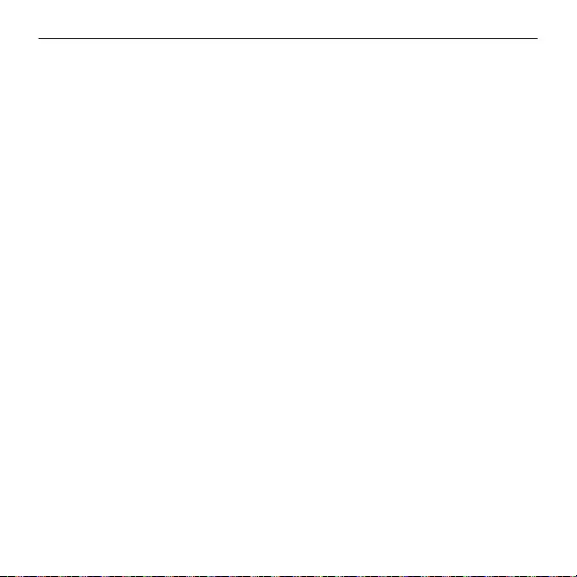
G810 Orion Spectrum™ - RGB Mechanical Gaming Keyboard
81 Latviski
Problēmu novēršana
Spēļu tastatūra nedarbojas
• Pārbaudiet USB savienojumu.
• Neizmantojiet USB centrmezglu.
• Izmēģiniet citu datora USB pieslēgvietu
• Restartējiet datoru.
www.logitech.com/support/g810
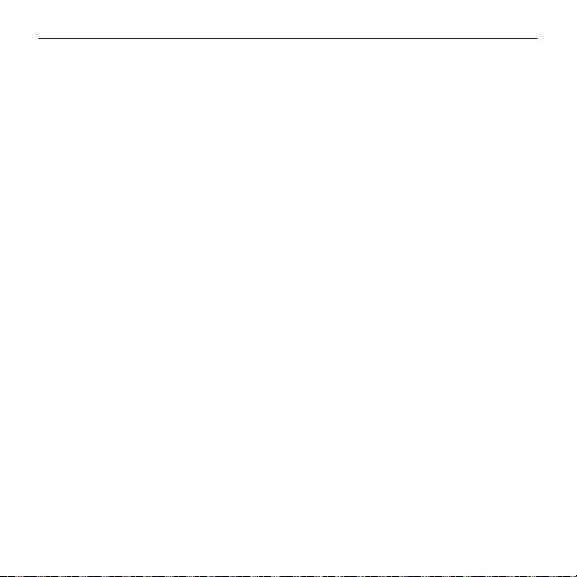
G810 Orion Spectrum™ - RGB Mechanical Gaming Keyboard
82 Latviski
Apmeklējiet ierīču atbalstasadaļu
Tiešsaistē iespējams atrast plašāku
informāciju un atbalstu jūsu ierīcei.
Dodieties uz vietnes ierīču atbalsta
sadaļu, lai uzzinātu vairāk par savu
jauno spēļu tastatūru.
Pārlūkojiet tiešsaistes rakstus,
lairastu atbildes par uzstādīšanu,
lietošanas padomus vai
informāciju par papildu funkcijām.
Ja tastatūrai pieejama papildu
programmatūra, uzziniet, kā tā var
palīdzēt pielāgot jūsu ierīci.
Sazinieties ar citiem lietotājiem
mūsu kopienas forumos,
laisaņemtu padomus,
uzdotujautājumus un pastāstītu
par saviem risinājumiem.
Vietnes ierīču atbalsta
sadaļātiek nodrošināta pieeja
šādamsaturam:
• videopamācības;
• problēmu novēršana;
• atbalsta kopiena;
• programmatūru lejupielāde;
• tiešsaistes dokumentācija;
• informācija par garantiju;
• rezerves daļas (kad pieejamas)
Dodieties uz vietni
www.logitech.com/
support/g810
Kāds ir jūsu viedoklis?
Lūdzu, veltiet nedaudz laika,
laimums to pastāstītu.
Paldies, ka iegādājāties
mūsuizstrādājumu!
www.logitech.com/ithink
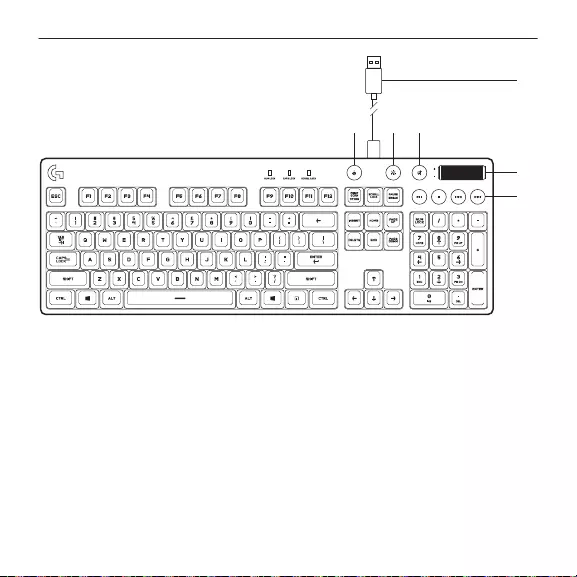
G810 Orion Spectrum™ - RGB Mechanical Gaming Keyboard
83 Lietuvių
Susipažinkite su savo produktu
1. Žaidimų / „Windows®“ mygtukas
2. Foninio apšvietimo mygtukas
3. Nutildyti
4. USB laido jungtis
5. Garsas
6. Daugialypės terpės klavišai
1 2 3
5
4
6
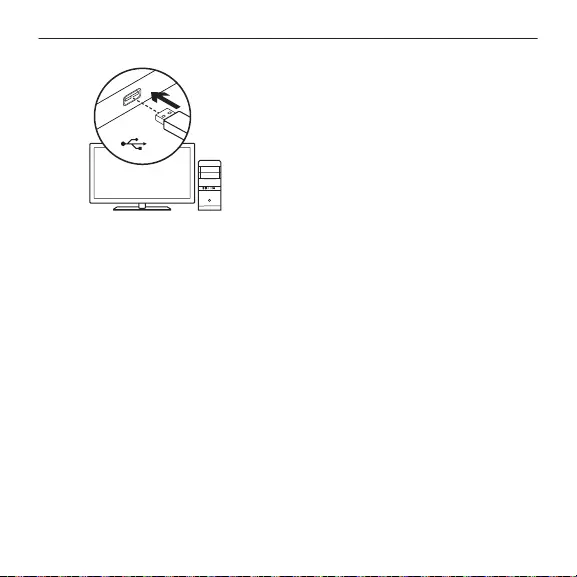
G810 Orion Spectrum™ - RGB Mechanical Gaming Keyboard
84 Lietuvių
USB
Nustatykite savo produktą
1. Įjunkite kompiuterį.
2. Prijunkite klaviatūrą prie
USBprievado.
3. Juos galima pritaikyti
su„Logitech Gaming“
programine įranga,
kurią galima atsisiųsti iš
www.logitech.com/
support/g810.
Gaminio savybės
Žaidimų / „Windows“
mygtukas
Šis mygtukas išjungia
standartinį„Windows“ mygtuką
irmeniu mygtuką,
kad „Windows“ pradžios meniu
neįsijungtų žaidimo metu,
dėlkožaidimas galėtų nutrūkti.
Žaidimo režimo LED lemputė
šviečia žaidimo režimu
Klaviatūros foninis
apšvietimas
• Įjunkite ir išjunkite
foninįapšvietimą foninio
apšvietimo mygtuku.
• Reguliuokite ryškumą ir šviesą
LGS programine įranga.
Juos galima pritaikyti su
„Logitech Gaming“ programine
įranga, kurią galima atsisiųsti
iš www.logitech.com/
support/g810.
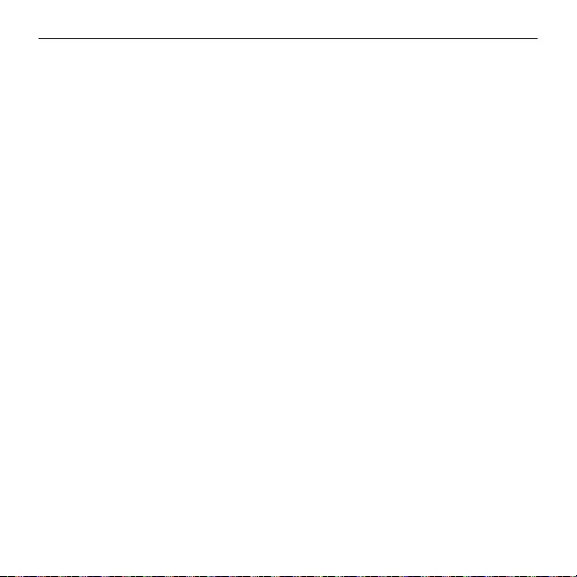
G810 Orion Spectrum™ - RGB Mechanical Gaming Keyboard
85 Lietuvių
Problemų sprendimas
Žaidimų klaviatūra neveikia
• Patikrinkite USB ryšį.
• Nenaudokite USB šakotuvo.
• Išbandykite kitą kompiuterio USB prievadą.
• Perkraukite sistemą.
www.logitech.com/support/g810
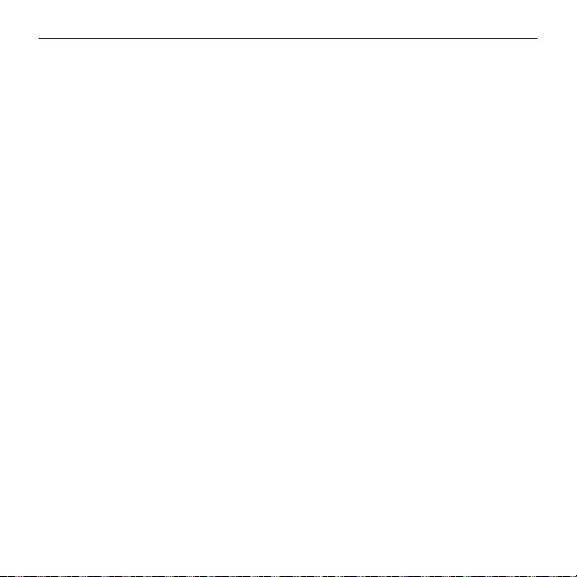
G810 Orion Spectrum™ - RGB Mechanical Gaming Keyboard
86 Lietuvių
Apsilankykite produkto palaikymo svetainėje
Daugiau priežiūros patarimų ir
informacijos apie savo produktą
rasite internete. Apsilankykite
centrinėje produkto svetainėje
ir sužinokite daugiau apie savo
naująją klaviatūrą.
Internete rasite daugiau
straipsnių apie nustatymo
pagalbą, naudojimo patarimus
ir informaciją apie papildomas
funkcijas. Jei jūsų žaidimų
klaviatūroje yra papildomos
programinės įrangos, susipažinkite
su jos privalumais ir pritaikymo
galimybėmis.
Prisijunkite prie kitų vartotojų
mūsų bendruomenės forumuose
ir gaukite patarimų, užduokite
klausimų ir keiskitės sprendimais.
Produktų palaikymo svetainėje
rasite daug naudingos
informacijos:
• Vadovai
• Problemų sprendimas
• Bendruomenės palaikymas
• Programinės įrangos
atsisiuntimai
• Internetinė dokumentacija
• Informacija apie garantiją
• Atsarginės dalys (kai yra)
Pereikite į www.logitech.com/
support/g810
Ką manote?
Skirkite mums minutėlę
irpasakykite.
Dėkojame, kad įsigijote
mūsųgaminį.
www.logitech.com/ithink
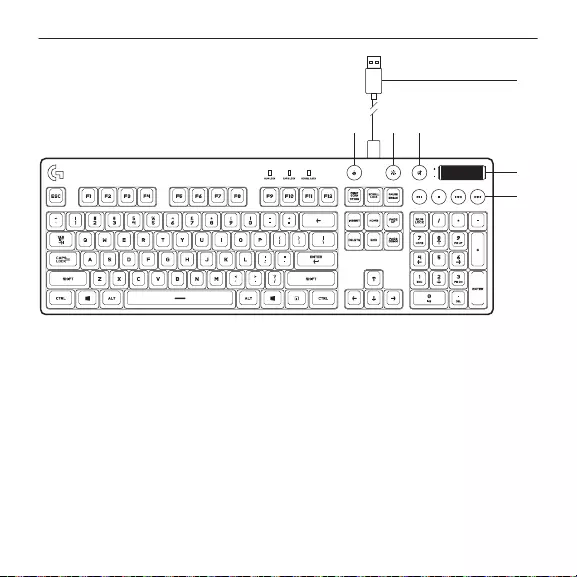
G810 Orion Spectrum™ - RGB Mechanical Gaming Keyboard
87 Български
Запознайте се със своя продукт
1. Клавиш за гейминг/Windows®
2. Клавиш за задно осветяване
3. Без звук
4. Конектор за USB кабел
5. Сила на звука
6. Медийни клавиши
1 2 3
5
4
6
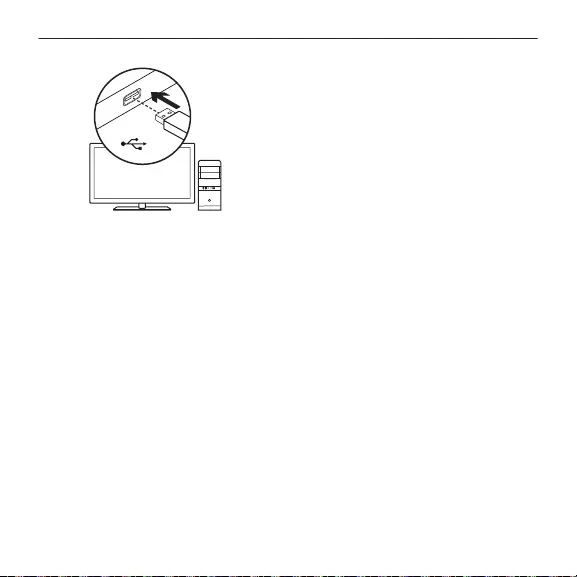
G810 Orion Spectrum™ - RGB Mechanical Gaming Keyboard
88 Български
USB
Настройте устройството
1. Включете своя компютър.
2. Свържете клавиатурата
къмUSBпорта.
3. Изтеглете и инсталирайте
софтуера Logitech®
Gaming Software на адрес
www.logitech.com/support/g810.
Функции на продукта
Клавиш за гейминг/Windows
Забранява стандартните клавиши
Windows и Menu (Меню) клавиш
сцел да се предотврати отваряне на
старт менюто на Windows по време
на игра, което би могло да я осуети.
Светлинният индикатор при режим
на игра е активен, докато сте в режим
Game (Игра).
Подсветка на клавиатурата
• Включвате и изключвате
подсветката чрез бутона
заподсветка.
• Управлявате яркостта и цветността
чрез LGS софтуера.
Изтеглете и инсталирайте софтуера
Logitech Gaming Software на адрес
www.logitech.com/support/g810.
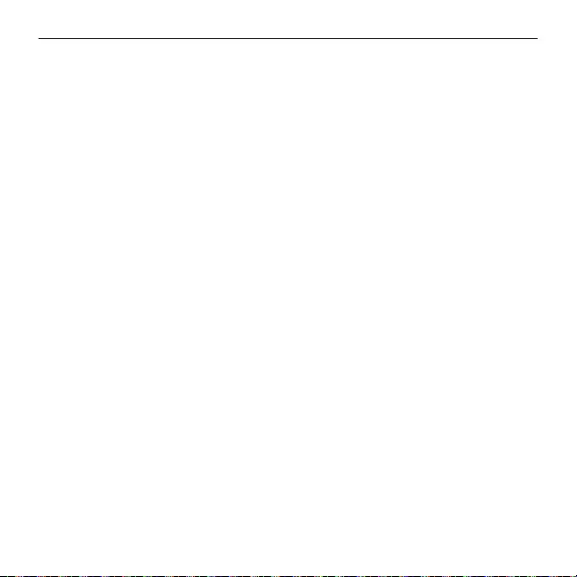
G810 Orion Spectrum™ - RGB Mechanical Gaming Keyboard
89 Български
Отстраняване на неизправности
Гейминг клавиатурата не работи
• Проверете USB връзката.
• Не използвайте USB концентратор.
• Опитайте с друг USB порт на компютъра.
• Рестартирайте компютъра.
www.logitech.com/support/g810
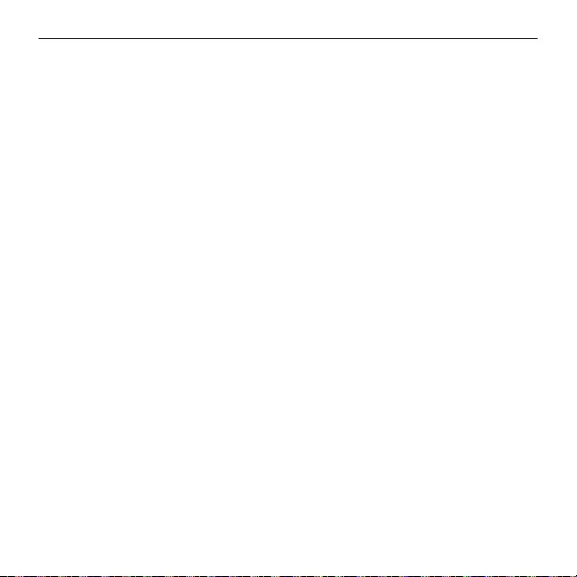
G810 Orion Spectrum™ - RGB Mechanical Gaming Keyboard
90 Български
Посетете раздела за поддръжка на продукта
За вашия продукт се предлага
допълнителна информация
иподдръжка онлайн. Отделете време,
за да посетите раздела за поддръжка
на продукта, където ще научите
повече за своята нова гейминг
клавиатура.
Прегледайте статиите онлайн,
предоставящи съдействие
снастройката, съвети относно
употребата или информация
за допълнителни функции.
Аковашата клавиатура разполага
с допълнителен гейминг софтуер,
научете повече за предимствата от
него и как може да ви помогне да
персонализирате своя продукт.
Свържете се с други потребители
в нашите публични форуми,
зада получите съвет, да зададете
въпросите си и да споделяте
решения.
В раздела за поддръжка ще откриете
разнообразно специално подбрано
съдържание:
• Ръководства;
• Отстраняване на неизправности
• Общност, занимаваща се с въпроси
на поддръжката;
• Изтегляне на софтуер;
• Онлайн документация;
• Гаранционна информация;
• Резервни части (когато има
такива).
Отидете на адрес www.logitech.com/
support/g810
Какво мислите?
Отделете няколко минути,
за да ни кажете.
Благодарим ви, че закупихте
нашияпродукт.
www.logitech.com/ithink
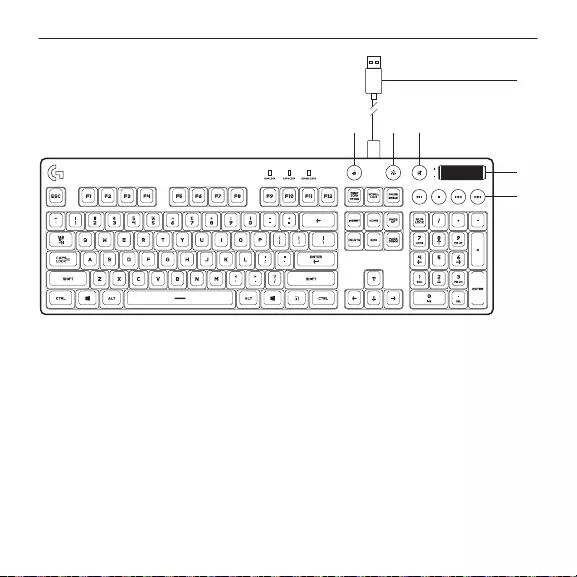
G810 Orion Spectrum™ - RGB Mechanical Gaming Keyboard
91 Hrvatski
Upoznajte svoj uređaj
1. Tipka Igra/Windows®
2. Tipka za pozadinsko osvjetljenje
3. Isključivanje zvuka
4. Priključak za USB kabel
5. Glasnoća
6. Medijske tipke
1 2 3
5
4
6
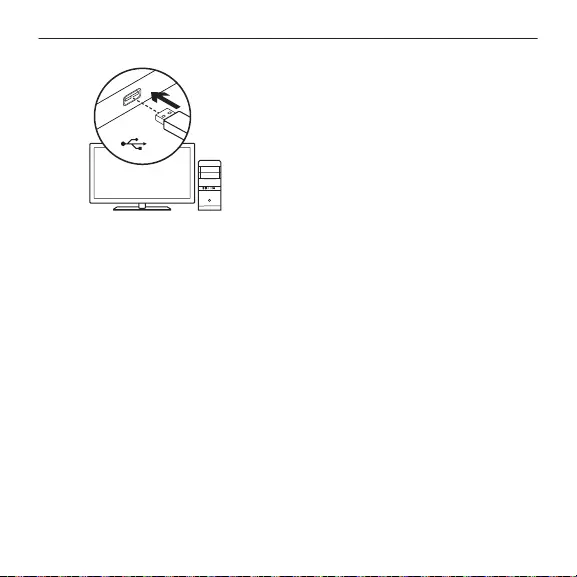
G810 Orion Spectrum™ - RGB Mechanical Gaming Keyboard
92 Hrvatski
USB
Postavite uređaj
1. Uključite računalo.
2. Povežite tipkovnicu
sUSBpriključnicom.
3. Preuzmite i instalirajte softver
zaigranje tvrtke Logitech®
Gaming Software sa stranice
www.logitech.com/
support/g810.
Značajke proizvoda
Tipka Igra/Windows
Ova tipka onemogućuje tipku
Windows i tipku Izbornik kako bi se
spriječilo aktiviranje izbornika Start
sustava Windows tijekom igre,
što bi moglo prekinuti igru. LED
žaruljica načina rada Igra svijetli
dok je aktivan način rada Igra.
Pozadinsko osvjetljenje
tipkovnice
• Uključite i isključite pozadinsko
osvjetljenje gumbom
zapozadinsko osvjetljenje.
• Svjetlinu i boju možete regulirati
softverom LGS.
Preuzmite i instalirajte softver
zaigranje tvrtke Logitech sa
stranice www.logitech.com/
support/g810.
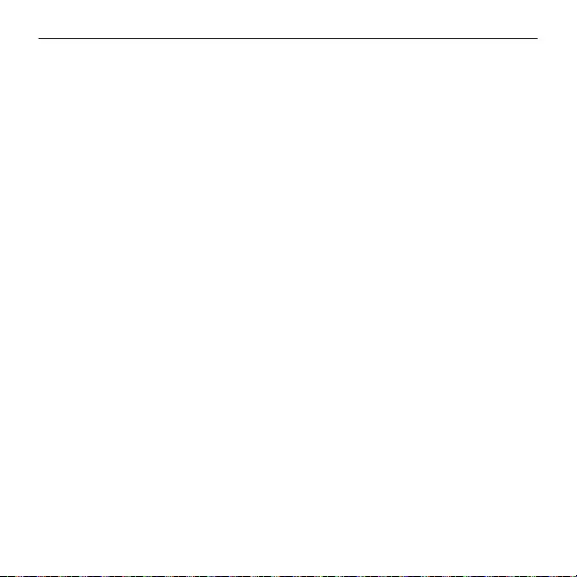
G810 Orion Spectrum™ - RGB Mechanical Gaming Keyboard
93 Hrvatski
Otklanjanje poteškoća
Tipkovnica za igranje ne funkcionira
• Provjerite USB vezu.
• Nemojte upotrebljavati USB koncentrator.
• Isprobajte druge USB priključnice na računalu.
• Ponovo pokrenite sustav.
www.logitech.com/support/g810
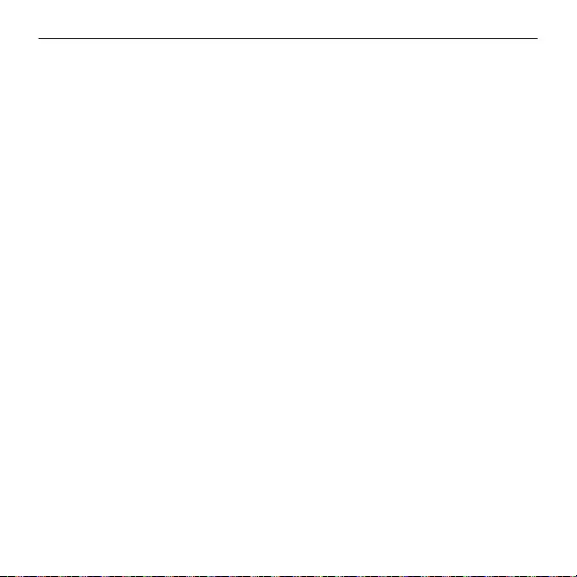
G810 Orion Spectrum™ - RGB Mechanical Gaming Keyboard
94 Hrvatski
Posjetite Centar podrške zaproizvode
Na internetu možete pronaći
dodatne informacije i podršku
za uređaj. Odvojite trenutak
i posjetite Centar podrške za
proizvode i saznajte više o novoj
tipkovnici za igranje.
Pomoć s postavljanjem, savjete
o korištenju ili informacije
ododatnim značajkama potražite
u internetskim člancima. Ako vaša
tipkovnica za igranje ima dodatni
softver, saznajte više o njegovim
prednostima i kako vam može
pomoći s prilagodbom uređaja.
Povežite se s drugim korisnicima
na forumima zajednice da biste
dobili savjete, postavili pitanja
irazmijenili rješenja.
U Centru podrške za proizvode
pronaći ćete širok izbor sadržaja:
• Praktični vodiči
• Otklanjanje poteškoća
• Zajednica za podršku
• Preuzimanja softvera
• Dokumentacija na mreži
• Informacije o jamstvu
• Rezervni dijelovi
(ako su dostupni)
Idite na www.logitech.com/
support/g810
Što mislite?
Odvojite minutu i dajte nam
svojemišljenje.
Zahvaljujemo na kupnji
našegproizvoda.
www.logitech.com/ithink
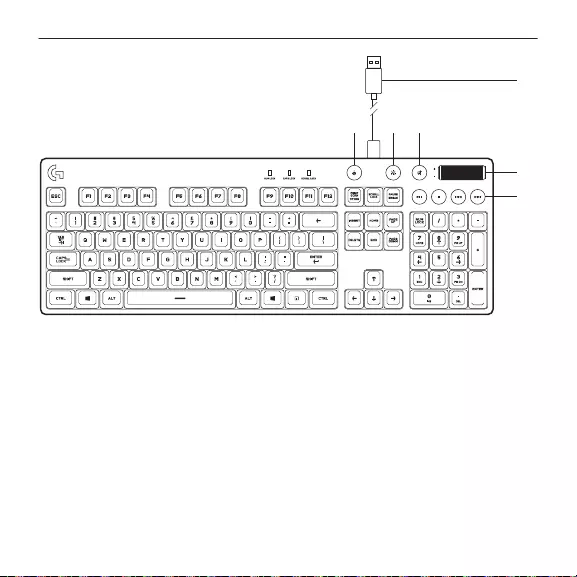
G810 Orion Spectrum™ - RGB Mechanical Gaming Keyboard
95 Srpski
Upoznajte svoj proizvod
1. Taster za igru/Windows®
2. Taster za pozadinsko osvetljenje
3. Isključivanje zvuka
4. USB kabl za povezivanje
5. Jačina zvuka
6. Medijski tasteri
1 2 3
5
4
6
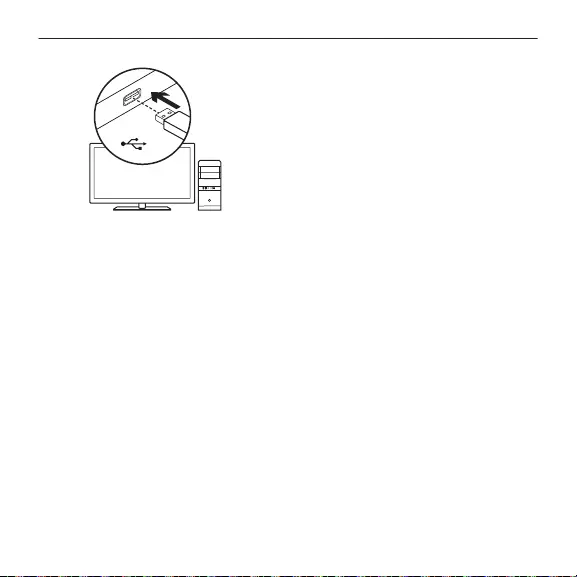
G810 Orion Spectrum™ - RGB Mechanical Gaming Keyboard
96 Srpski
USB
Podešavanje proizvoda
1. Uključite računar.
2. Priključite tastaturu
naUSBport.
3. Preuzmite i instalirajte Logitech®
igrački softver sa lokacije
www.logitech.com/
support/g810.
Funkcije proizvoda
Taster za igru/Windows
Ovaj taster onemogućava
standardni Windows taster i taster
menija da bi se sprečilo aktiviranje
Windows start menija tokom
igre jer može da prekine igru.
LED lampica igračkog režima je
uključena tokom igračkog režima.
Pozadinsko osvetljenje
tastature
• Uključite i isključite pozadinsko
osvetljenje koristeći dugme
zapozadinsko osvetljenje.
• Kontrolišite osvetljenje i boju
koristeći LGS softver.
Preuzmite i instalirajte Logitech
igrački softver sa lokacije
www.logitech.com/
support/g810.
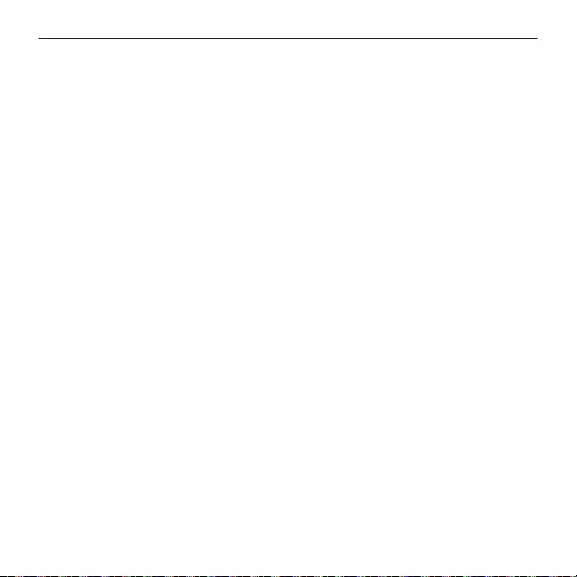
G810 Orion Spectrum™ - RGB Mechanical Gaming Keyboard
97 Srpski
Rešavanje problema
Igračka tastatura ne radi
• Proverite USB vezu.
• Nemojte da koristite USB čvorište.
• Probajte druge USB portove na računaru.
• Ponovo pokrenite sistem.
www.logitech.com/support/g810
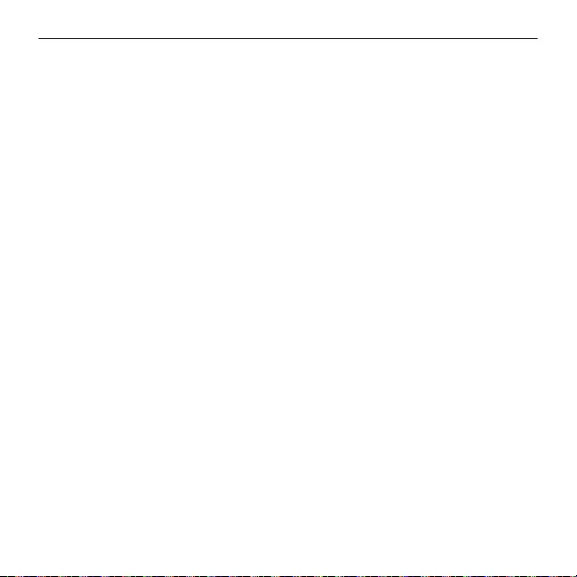
G810 Orion Spectrum™ - RGB Mechanical Gaming Keyboard
98 Srpski
Posetite podršku zaproizvod
Tamo ćete pronaći dodatne
informacije i podršku na mreži
zasvoj proizvod. Odvojite vreme
da biste posetili podršku za
proizvod i saznali nešto više o svojoj
novoj igračkoj tastaturi.
Pregledajte članke na mreži
da biste pronašli pomoć za
podešavanje, savete za korišćenje
ili informacije o dodatnim
funkcijama. Ako igračka tastatura
ima opcionalni softver, saznajte
više o njegovim prednostima
ikako može da vam pomogne
daprilagodite proizvod.
Povežite se sa drugim korisnicima
unašim forumima zajednice
da biste potražili savet,
postavilipitanje i delili rešenja.
U podršci za proizvod se nalazi
veliki izbor sadržaja:
• Uputstva
• Rešavanje problema
• Zajednica za podršku
• Preuzimanje softvera
• Dokumentacija na mreži
• Informacije o garanciji
• Rezervni delovi
(kada su dostupni)
Posetite lokaciju
www.logitech.com/
support/g810
Kakvi su vaši utisci?
Odvojite malo vremena
danamsaopštite.
Hvala vam što ste kupili
našproizvod.
www.logitech.com/ithink
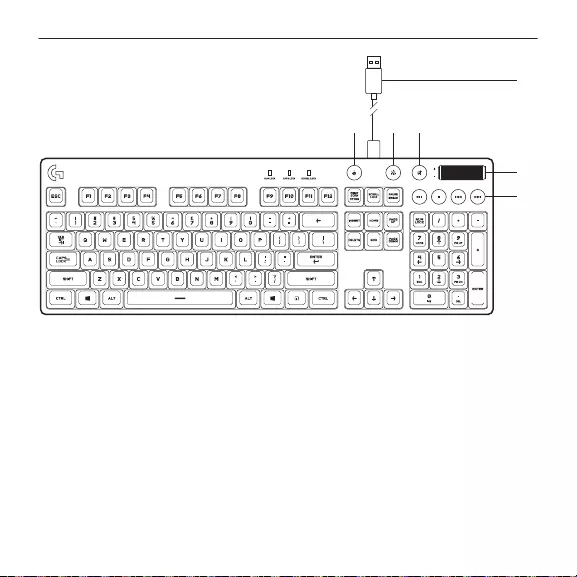
G810 Orion Spectrum™ - RGB Mechanical Gaming Keyboard
99 Slovenščina
Spoznajte izdelek
1. Tipka za igro/Windows®
2. Tipka za osvetlitev
3. Nemo
4. Priključek kabla USB
5. Glasnost
6. Večpredstavnostne tipke
1 2 3
5
4
6
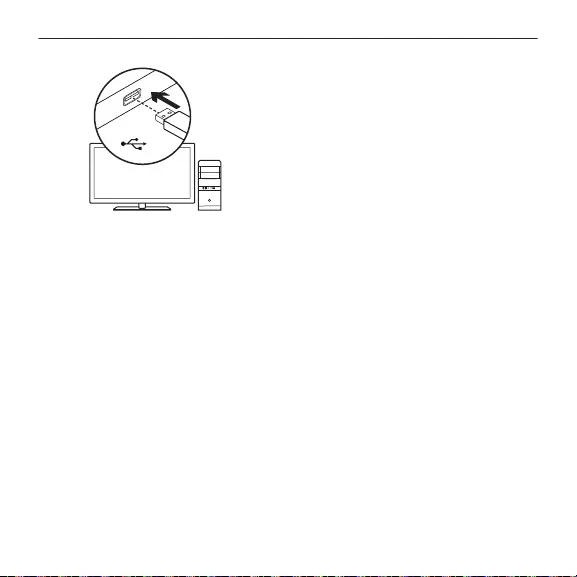
G810 Orion Spectrum™ - RGB Mechanical Gaming Keyboard
100 Slovenščina
USB
Nastavite izdelek
1. Vklopite računalnik.
2. Tipkovnico priključite
vvrataUSB.
3. Prenesite in namestite
programsko opremo Logitech®
Gaming s spletnega mesta
www.logitech.com/
support/g810.
Funkcije izdelka
Tipka za igro/Windows
Ta tipka onemogoči tipko
Windows in menijsko tipko ter
tako prepreči, da bi se meni Start
v operacijskem sistemu Windows
vklopil med igro, kar bi lahko
motilo igranje. Lučka LED igralnega
načina jemed uporabo igralnega
načinaosvetljena.
Osvetlitev tipkovnice
• Z gumbom za osvetlitev
ozadjavklopite in izklopite
osvetlitev ozadja.
• S programsko opremo LGS
nadzorujte svetlost in barve.
Prenesite in namestite
programsko opremo Logitech
Gaming s spletnega mesta
www.logitech.com/
support/g810.
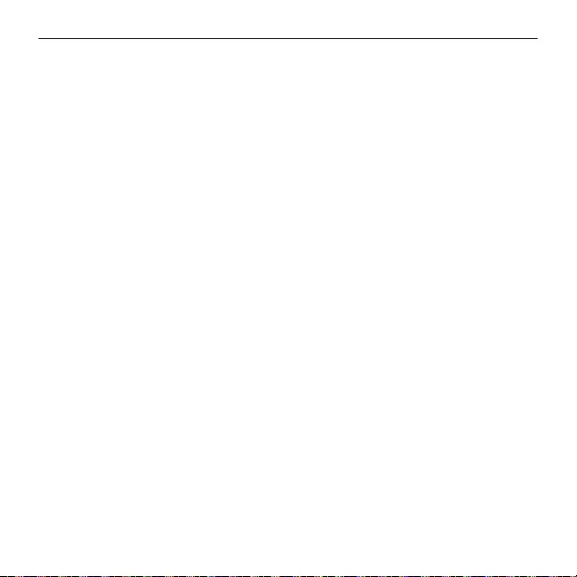
G810 Orion Spectrum™ - RGB Mechanical Gaming Keyboard
101 Slovenščina
Odpravljanje težav
Tipkovnica za igranje iger ne dela
• Preverite povezavo USB.
• Ne uporabljate zvezdišča USB.
• Preskusite druga vrata USB na računalniku.
• Znova zaženite sistem.
www.logitech.com/support/g810
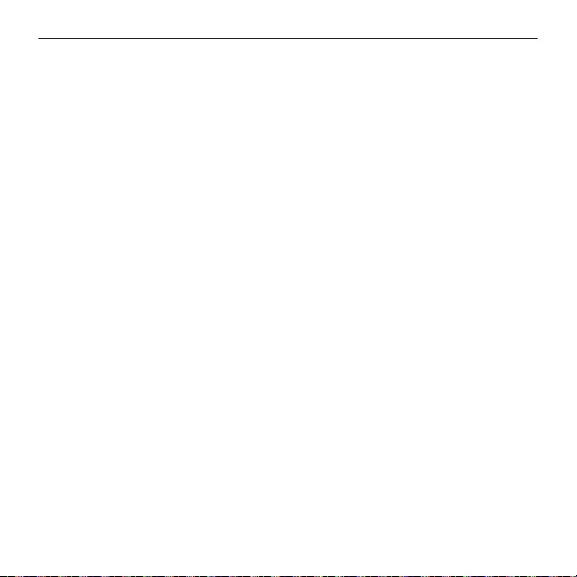
G810 Orion Spectrum™ - RGB Mechanical Gaming Keyboard
102 Slovenščina
Obiščite podporo za izdelke
V spletu so na voljo dodatne
informacije in pomoč za vaš
izdelek. Vzemite si trenutek za
obisk stani podpore za izdelke in
sepodrobneje seznanite s svojo
novo tipkovnico za igranje iger.
V spletnih člankih lahko najdete
pomoč za nastavitve, nasvete
za uporabo in informacije
ododatnih funkcijah. Če ima vaša
tipkovnica za igranje iger dodatno
programsko opremo, spoznajte
njene prednosti in načine,
nakatere vam lahko pomaga
prilagoditi izdelek.
Če potrebujete nasvet,
imatevprašanja ali želite deliti
svoje rešitve z drugimi, se povežite
sskupnostjo uporabnikov na
našem forumu.
Na strani podpore za izdelke vaš
čaka raznolika vsebina:
• Vadnice
• Odpravljanje težav
• Podpora skupnosti
• Prenos programske opreme
• Spletna dokumentacija
• Podrobnosti o garanciji
• Rezervni deli (če so na voljo)
Obiščite spletno mesto www.
logitech.com/support/g810
Kakšno je vaše mnenje?
Vzemite si minuto,
da nam ga zaupate.
Zahvaljujemo se vam
za nakup izdelka.
www.logitech.com/ithink
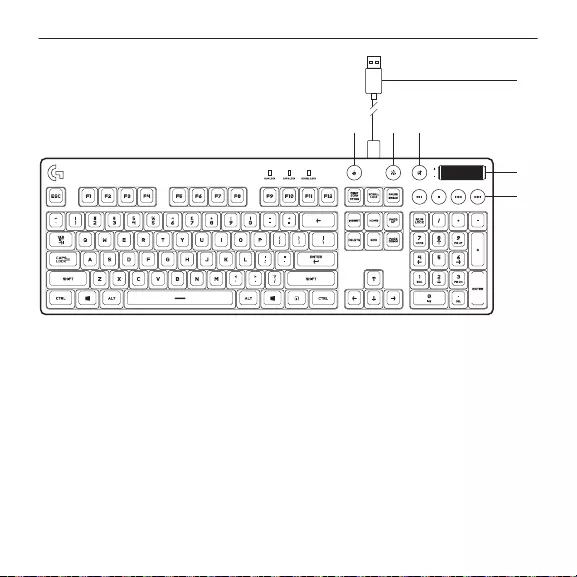
G810 Orion Spectrum™ - RGB Mechanical Gaming Keyboard
103 Română
Familiarizaţi-vă cu produsul
1. Tastă joc/Windows®
2. Tastă lumină de fundal
3. Oprire sunet
4. Conector cablu USB
5. Volum
6. Taste media
1 2 3
5
4
6
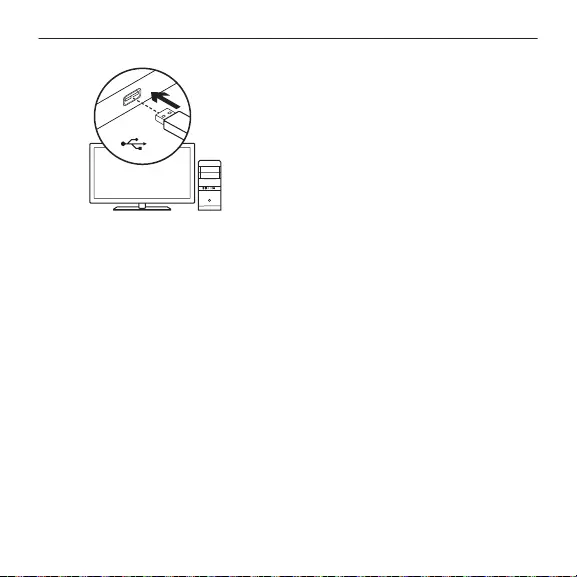
G810 Orion Spectrum™ - RGB Mechanical Gaming Keyboard
104 Română
USB
Congurarea produsului
1. Porniţi computerul.
2. Conectaţi tastatura
laportulUSB.
3. Descărcaţi şi instalaţi software-
ul Logitech® Gaming Software
de la www.logitech.com/
support/g810.
Caracteristicile produsului
Tastă joc/Windows
Această tastă dezactivează
tasta Windows standard şi tasta
Meniu pentru a preveni activarea
meniului Start Windows în timpul
unui joc, fapt care ar putea
perturba jocul. LED-ul pentru
modul joc este aprins în modul joc
Lumina de fundal
atastaturii
• Aprindeţi şi stingeţi lumina de
fundal folosind butonul aferent.
• Controlaţi luminozitatea
şiculoarea cu software-ul LGS.
Descărcaţi şi instalaţi software-
ul Logitech Gaming Software
de lawww.logitech.com/
support/g810.
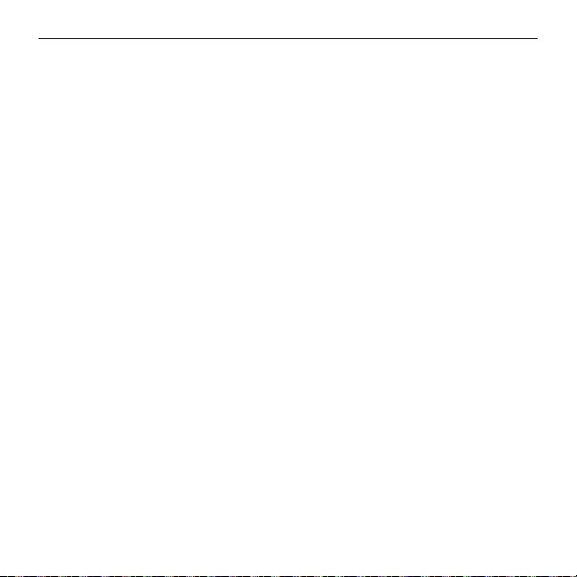
G810 Orion Spectrum™ - RGB Mechanical Gaming Keyboard
105 Română
Depanarea
Tastatura pentru jocuri nu funcţionează
• Vericaţi conexiunea USB.
• Nu utilizaţi un hub USB.
• Încercaţi alte porturi USB de pe computer.
• Reporniţi sistemul.
www.logitech.com/support/g810
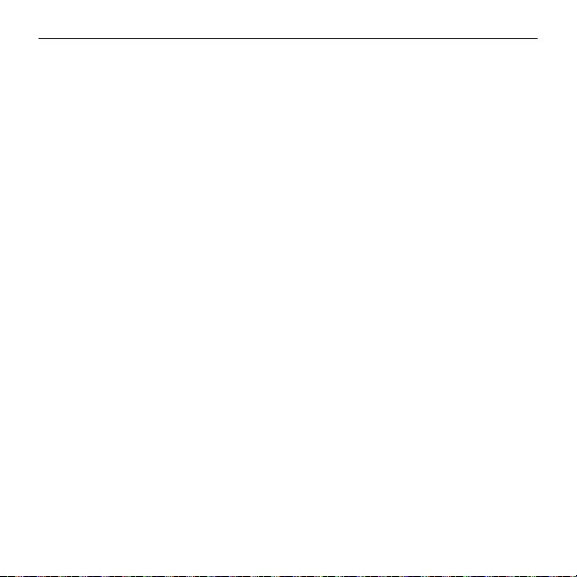
G810 Orion Spectrum™ - RGB Mechanical Gaming Keyboard
106 Română
Vizitaţi Centrul pentruproduse
Pentru produsul dvs. există mai
multe informaţii şi asistenţă online.
Acordaţi un moment vizitării
Centrului pentru produse pentru
a aa mai multe despre noua dvs.
tastatură pentru jocuri.
Răsfoiţi articolele online pentru
ajutor privind congurarea, sfaturi
de utilizare sau informaţii despre
caracteristicile suplimentare.
Dacă tastatura pentru jocuri este
prevăzută cu software opţional,
aaţi despre avantajele acestuia
şi despre modul în care vă poate
ajuta să personalizaţi produsul.
Conectaţi-vă cu alţi utilizatori din
Forumurile comunităţii noastre
pentru a obţine îndrumare,
pentrua pune întrebări şi pentru
aîmpărtăşi soluţii.
În secţiunea de Asistenţă
pentruproduse, veţi găsi o gamă
largă deconţinut:
• Tutoriale
• Depanare
• Asistenţă din partea comunităţii
• Descărcări de software
• Documentaţie online
• Informaţii despre garanţie
• Piese de schimb
(unde sunt disponibile)
Accesaţi www.logitech.com/
support/g810
Ce părere aveţi?
Acordaţi-ne un minut
pentruanespune.
Vă mulţumim că aţi achiziţionat
produsul nostru.
www.logitech.com/ithink
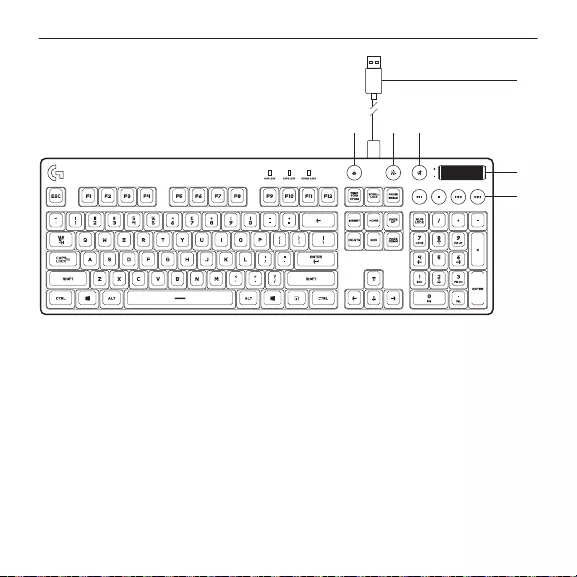
G810 Orion Spectrum™ - RGB Mechanical Gaming Keyboard
107 Türkçe
Ürününüzü tanıyın
1. Oyun/Windows® tuşu
2. Arka plan ışığı tuşu
3. Sessiz
4. USB kablo bağlantısı
5. Ses düzeyi
6. Ortam tuşları
1 2 3
5
4
6
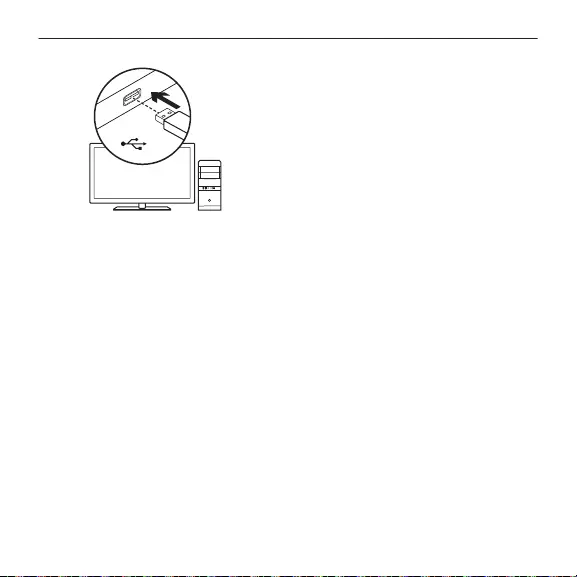
G810 Orion Spectrum™ - RGB Mechanical Gaming Keyboard
108 Türkçe
USB
Ürününüzü kurun
1. Bilgisayarınızı açın.
2. Klavyeyi USB bağlantı
noktasınabağlayın.
3. www.logitech.com/
support/g810 adresinden
Logitech® Gaming Software’i
indirin ve kurun.
Ürün özellikleri
Oyun/Windows tuşu
Bu tuş, Windows Başlat
menüsünün oyun sırasında
etkinleşerek oyunu bölmesine engel
olmak için standart Windows ve
Menü tuşlarını devre dışı bırakır.
Oyun modu LED’i oyun modu
esnasında yanar.
Klavye arka plan ışığı
• Arka plan ışığını, arka plan ışığı
düğmesi ile açıp kapatın.
• LGS yazılımı ile parlaklık ve renk
ayarlarını kontrol edin.
www.logitech.com/
support/g810 adresinden Logitech
Gaming Software’i indirinve kurun.
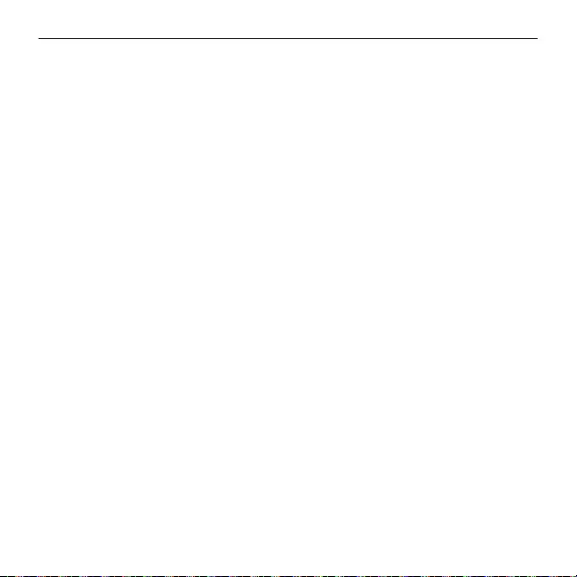
G810 Orion Spectrum™ - RGB Mechanical Gaming Keyboard
109 Türkçe
Sorun giderme
Oyun klavyesi çalışmıyor
• USB bağlantısını kontrol edin.
• USB hub kullanmayın.
• Bilgisayarınızda bulunan diğer USB bağlantı noktalarını deneyin.
• Sisteminizi yeniden başlatın.
www.logitech.com/support/g810
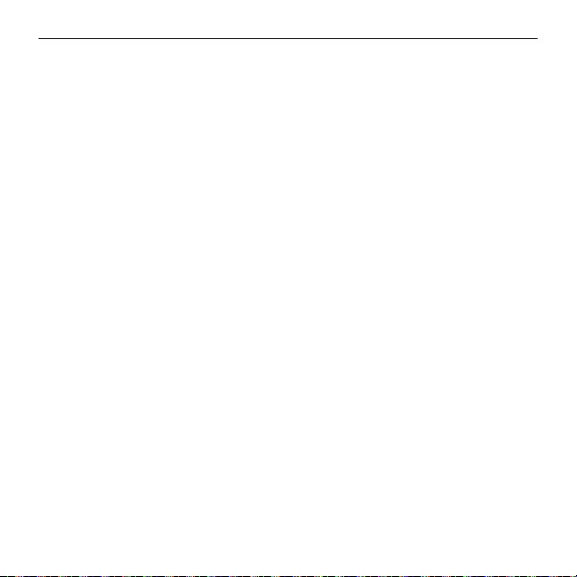
G810 Orion Spectrum™ - RGB Mechanical Gaming Keyboard
110 Türkçe
Ürün Desteği’ni ziyaret edin
Ürününüz için daha fazla çevrimiçi
bilgi ve destek bulabilirsiniz.
Yenioyun klavyeniz hakkında
daha fazla bilgi edinmek için
ÜrünDesteği’ni ziyaret edebilirsiniz.
Kurulum yardımı, kullanım ipuçları
veya ek özellikler hakkında bilgi
almak için çevrimiçi makalelere
gözatın. Oyun klavyenizde isteğe
bağlı yazılım bulunuyorsa, faydaları
ve ürününüzü özelleştirmede size
nasıl yardımcı olacağı ile ilgili olarak
bilgi edinin.
Danışmak, sorular sormak
ve çözümleri paylaşmak için
Topluluk Forumlarımızdaki diğer
kullanıcılarla bağlantı kurun.
Ürün Destek Merkezinde zengin
içerik seçenekleri bulacaksınız:
• Öğreticiler
• Sorun giderme
• Destek topluluğu
• İndirebileceğiniz yazılımlar
• Çevrimiçi belgeler
• Garanti bilgileri
• Yedek parçalar
(kullanılabilir olduğunda)
www.logitech.com/
support/g810 adresine gidin
Ne düşünüyorsunuz?
Lütfen birkaç dakikanızı ayırarak
düşüncelerinizi bizimle paylaşın.
Ürünümüzü satın aldığınız için
teşekkür ederiz.
www.logitech.com/ithink
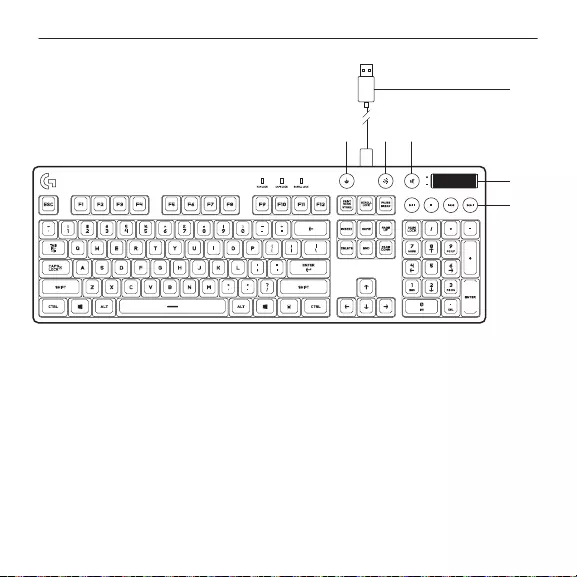
G810 Orion Spectrum™ - RGB Mechanical Gaming Keyboard
111
1 2 3
5
4
6
1 .Game/Windows®
2 .
3 .
4 .USB
5 .
6 .
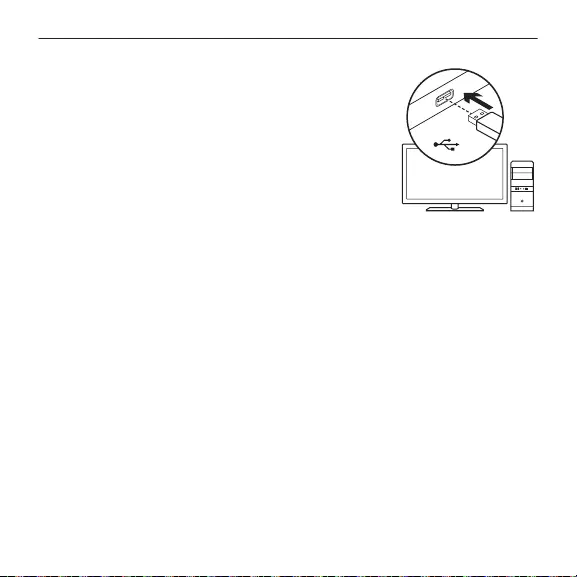
G810 Orion Spectrum™ - RGB Mechanical Gaming Keyboard
112
USB
1 .
2 ..USB
3 .Logitech®
www.logitech.com/
.support/g810
Game/Windows
Windows
Windows
•
•
.LGS
Logitech
.www.logitech.com/support/g810
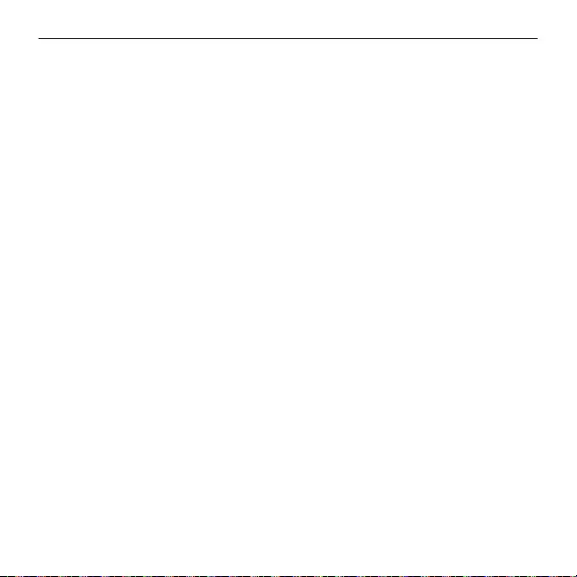
G810 Orion Spectrum™ - RGB Mechanical Gaming Keyboard
113
•
.USB
•
.USB
•
USB
•
www.logitech.com/support/g810
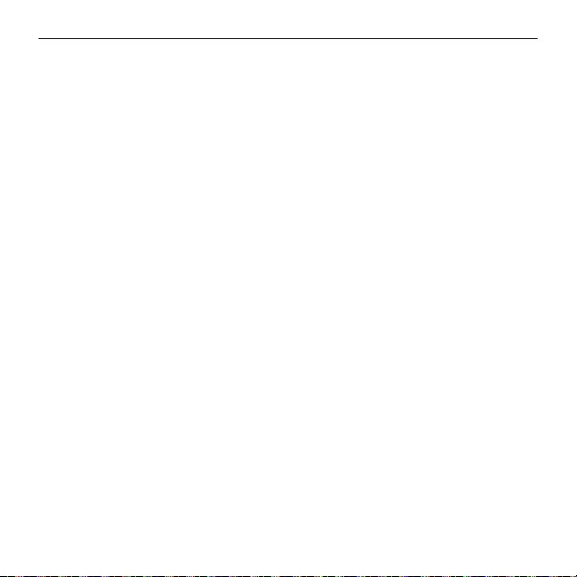
G810 Orion Spectrum™ - RGB Mechanical Gaming Keyboard
114
•
•
•
•
•
•
•
www.logitech.com/
support/g810
www.logitech.com/ithink
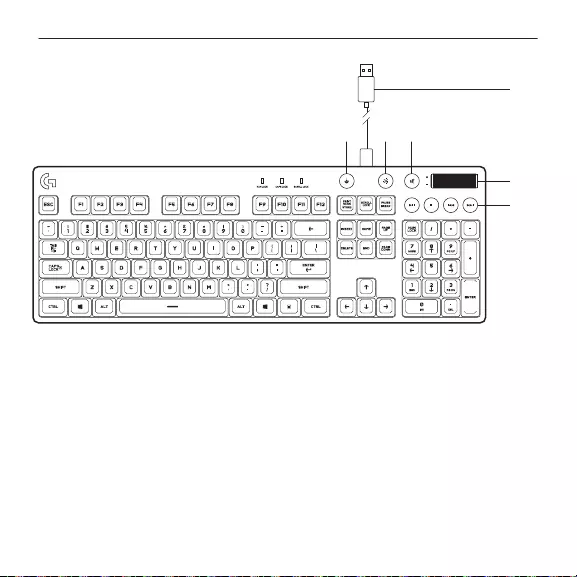
G810 Orion Spectrum™ - RGB Mechanical Gaming Keyboard
115
1 2 3
5
4
6
1 .Game/Windows®
2 .
3 .
4 .USB
5 .
6 .
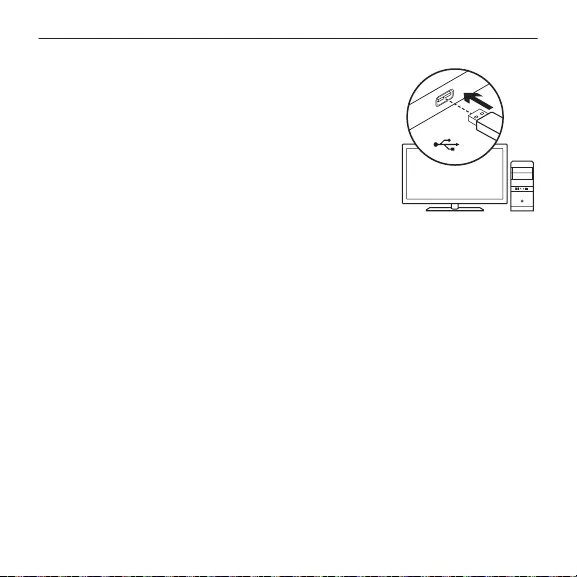
G810 Orion Spectrum™ - RGB Mechanical Gaming Keyboard
116
USB
1 .
2 ..USB
3 .Logitech®
www.logitech.com/Gaming
.support/g810
Windows
Windows
Windows
•
•
.LGS
Logitech
www.logitech.com/Gaming
.support/g810
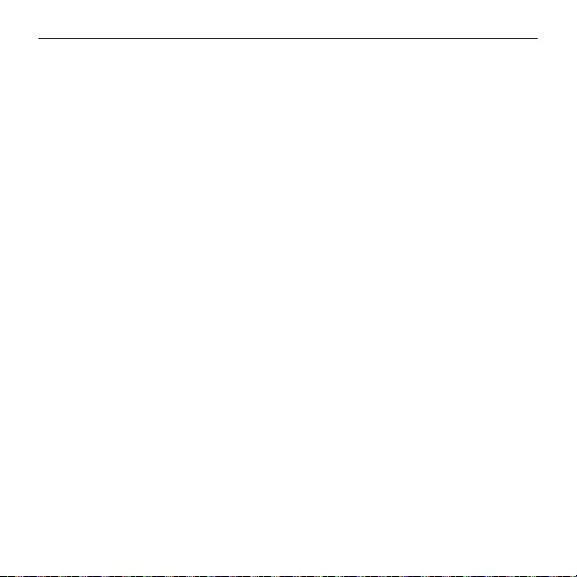
G810 Orion Spectrum™ - RGB Mechanical Gaming Keyboard
117
•
.USB
•
.USB
•
USB
•
www.logitech.com/support/g810
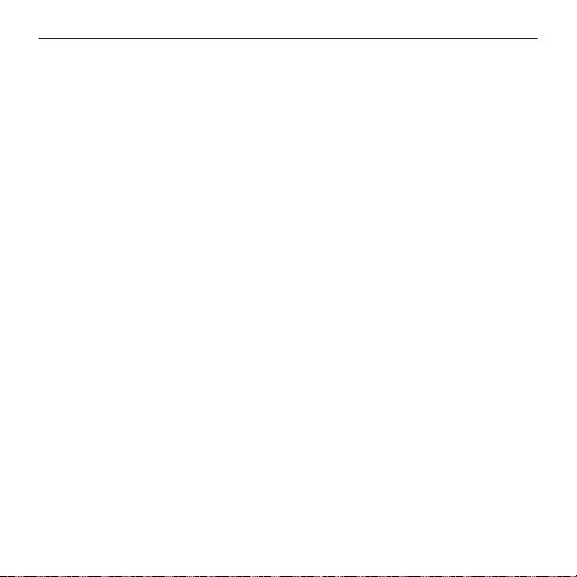
G810 Orion Spectrum™ - RGB Mechanical Gaming Keyboard
118
•
•
•
•
•
•
•
www.logitech.com/
support/g810
www.logitech.com/ithink
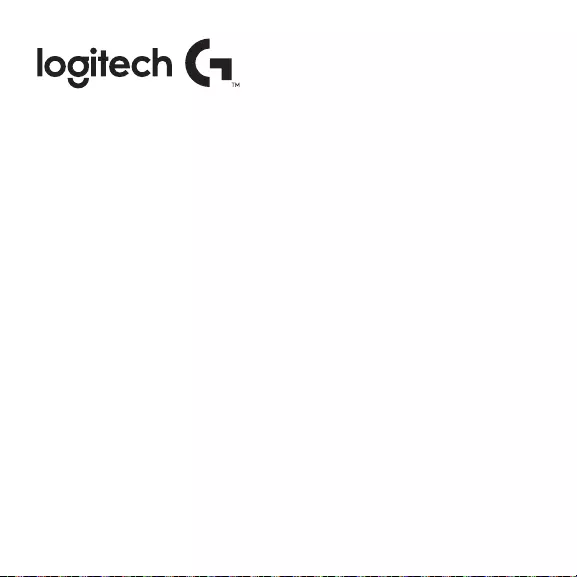
©2016 Logitech. Logitech, Logi and other Logitech marks are owned by Logitech and may
beregistered. Microsoft, Windows, and the Windows logo are trademarks of the Microsoft group
of companies. All other trademarks are the property of their respective owners. Logitech assumes
no responsibility for any errors that may appear in this manual. Information contained herein
issubject to change without notice.
621-000617.002
gaming.logitech.com
www.logitech.com/support/g810